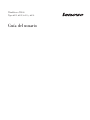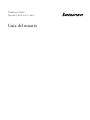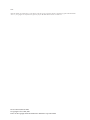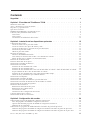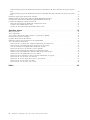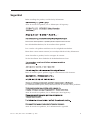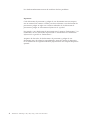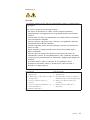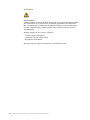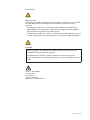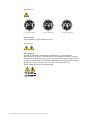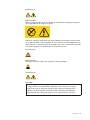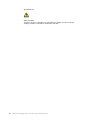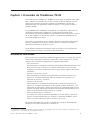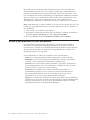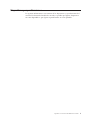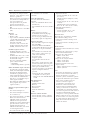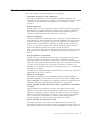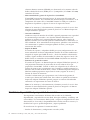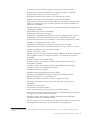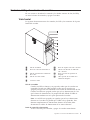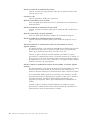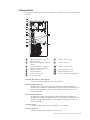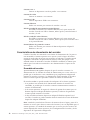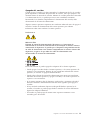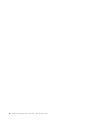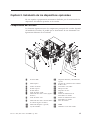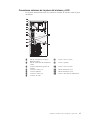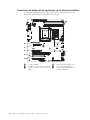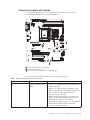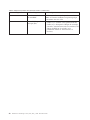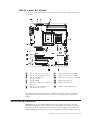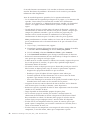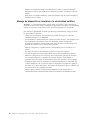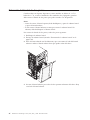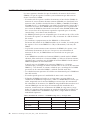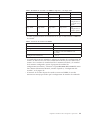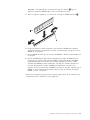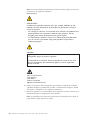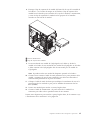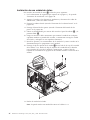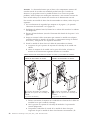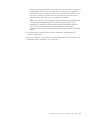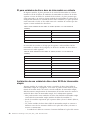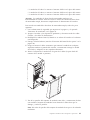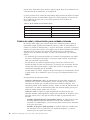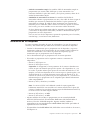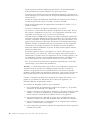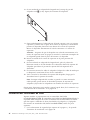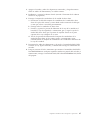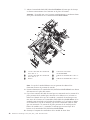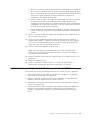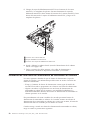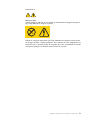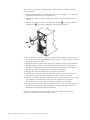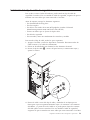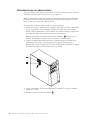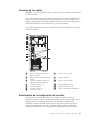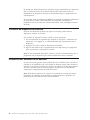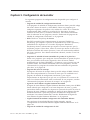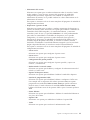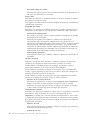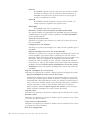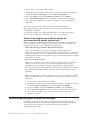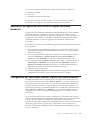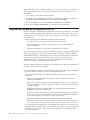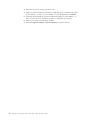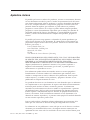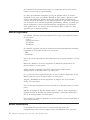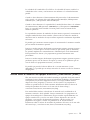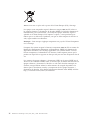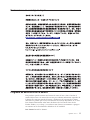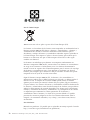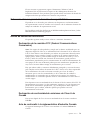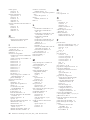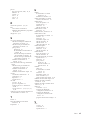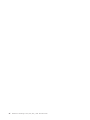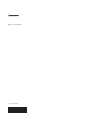Lenovo ThinkServer TS100 Manual de usuario
- Tipo
- Manual de usuario

ThinkServer TS100
Tipos6431,6432,6433,y6434
Guía del usuario


ThinkServer TS100
Tipos6431,6432,6433,y6434
Guía del usuario

Nota:
Antes de utilizar esta información y el producto al que da soporte, asegúrese de leer la información general del documento
“Avisos”, en la página 73 e Información de garantía y soporte del DVD Documentación de ThinkServer.
Tercera edición (abril de 2009)
© Copyright Lenovo 2008, 2009.
Partes del © Copyright International Business Machines Corporation 2008.

Contenido
Seguridad ...................................v
Capítulo 1. El servidor de ThinkServer TS100 ...................1
Información relacionada ...............................1
Avisos y declaraciones en este documento .........................2
Dispositivos y especificaciones .............................3
Qué ofrece el servidor ................................5
Fiabilidad, disponibilidad y capacidad de servicio .......................6
Controles, LED y alimentación del servidor .........................9
Vista frontal ..................................9
Vista posterior .................................11
Características de alimentación del servidor .......................12
Capítulo 2. Instalación de los dispositivos opcionales ...............15
Componentes del servidor ..............................15
Conectores internos de la placa del sistema........................16
Conectores externos de la placa del sistema y LED .....................17
Conectores de dispositivos opcionales de la placa del sistema .................18
Puentes de la placa del sistema ............................19
LED de la placa del sistema .............................21
Directrices de instalación ...............................21
Directrices de fiabilidad del sistema ..........................23
Cómo trabajar en el interior del servidor con la alimentación activada ...............23
Manejo de dispositivos sensibles a la electricidad estática ...................24
Extracción de la cubierta lateral.............................25
Extracción del frontal de dos piezas ...........................26
Instalación de un módulo de memoria ..........................28
Instalación de una unidad ..............................32
Instalación de una unidad de CD o DVD ........................33
Instalación de una unidad de cintas ..........................36
Instalación de una unidad de disco duro SAS de intercambio en caliente o SATA de intercambio en caliente. . . 37
ID para unidades de disco duro de intercambio en caliente ..................40
Instalación de una unidad de disco duro SATA de intercambio simple...............40
Cables de señal y alimentación para unidades internas ....................42
Instalación de un adaptador ..............................43
Instalación del controlador de RAID ...........................46
Instalación de una tarjeta de habilitación opcional mini-PCI-X ..................49
Instalación de una fuente de alimentación de intercambio en caliente ................50
Instalación del clip de cable de seguridad .........................53
Finalización de la instalación .............................54
Reinstalación del frontal de dos piezas .........................54
Reinstalación de la cubierta lateral...........................56
Conexión de los cables ..............................57
Actualización de la configuración del servidor.......................57
Conexión de dispositivos externos ............................58
Instalación del servidor en un bastidor ..........................58
Capítulo 3. Configuración del servidor ......................59
Utilización del programa de utilidad de configuración/instalación .................60
Inicio del programa de utilidad de configuración/instalación ..................60
Opciones del menú del programa de utilidad de configuración/instalación .............60
Utilización de las contraseñas ............................65
Utilización de los programas de utilidad del mini-controlador de gestión de placa base ..........65
Utilización del programa de utilidad de configuración del mini-controlador de gestión de placa base ....65
Utilización del programa de utilidad de configuración del mini-controlador de gestión de la placa base . . . 66
© Lenovo 2008, 2009. Partes del © IBM Corp. 2008. iii

Utilización del programa de utilidad de actualización de firmware del mini-controlador de gestión de placa
base .....................................67
Utilización del programa de utilidad de actualización SDR/FRU del mini-controlador de gestión de la placa
base .....................................67
Utilización del programa del menú de arranque .......................68
Habilitación del Agente de inicio Ethernet Gigabit NetXtreme Broadcom ...............69
Configuración del controlador Ethernet Gigabit NetXtreme Broadcom ................69
Programa de utilidad de configuración de LSI ........................70
Iniciación del programa de utilidad de configuración de LSI ..................71
Formateo de la unidad de disco duro..........................71
Creación de una matriz RAID de unidades de disco duro ...................71
Apéndice. Avisos ...............................73
Marcas registradas .................................74
Avisos importantes .................................74
Avisos sobre el desecho de equipos eléctricos y electrónicos (WEEE) ................75
Declaraciones de reciclaje de Japón ...........................77
Programa de devolución de la batería ..........................77
Ordenanza alemana para la declaración de respetabilidad ....................79
Avisos de emisiones electrónicas ............................79
Declaración de la comisión FCC (Federal Communications Commission) ..............79
Declaración de conformidad de emisiones de Clase A de Canadá ................79
Avis de conformité à la réglementation d'Industrie Canada ..................79
Declaración de Clase A de Australia y Nueva Zelanda ....................80
Requisito de seguridad de telecomunicaciones del Reino Unido .................80
Declaración de conformidad de la directiva EMC de la Unión Europea ..............80
Declaración de conformidad de Clase A en alemán .....................80
Declaración VCCI (Voluntary Control Council for Interference) en japonés .............81
Declaración de aviso de Clase A en taiwanés .......................82
Información de servicio de productos Lenovo para Taiwán ..................82
Declaración de aviso de Clase A en chino ........................82
Declaración de aviso de Clase A en coreano .......................82
Índice ....................................83
iv
ThinkServer TS100 Tipos 6431, 6432, 6433, y 6434: Guía del usuario

Seguridad
Before installing this product, read the Safety Information.
Antes de instalar este produto, leia as Informações de Segurança.
Pred instalací tohoto produktu si prectete prírucku bezpecnostních instrukcí.
Læs sikkerhedsforskrifterne, før du installerer dette produkt.
Lees voordat u dit product installeert eerst de veiligheidsvoorschriften.
Ennen kuin asennat tämän tuotteen, lue turvaohjeet kohdasta Safety Information.
Avant d’installer ce produit, lisez les consignes de sécurité.
Vor der Installation dieses Produkts die Sicherheitshinweise lesen.
Prima di installare questo prodotto, leggere le Informazioni sulla Sicurezza.
Les sikkerhetsinformasjonen (Safety Information) før du installerer dette produktet.
Antes de instalar este produto, leia as Informações sobre Segurança.
Antes de instalar este producto, lea la información de seguridad.
© Lenovo 2008, 2009. Partes del © IBM Corp. 2008. v

Läs säkerhetsinformationen innan du installerar den här produkten.
Importante:
Cada declaración de precaución y peligro de este documento tiene una etiqueta
con un número. Este número se utiliza para hacer referencia a una declaración de
precaución o peligro en inglés con versiones traducidas de la declaración de
precaución o peligro en el documento Información de seguridad.
Por ejemplo, si una declaración de precaución tiene la etiqueta “Declaración 1”, las
traducciones de esta declaración de precaución se encontrarán en el documento
Información de seguridad en “Declaración 1.”
Asegúrese de leer todas las declaraciones de precaución y peligro de este
documento antes de realizar los procedimientos. Antes de instalar el dispositivo,
lea la información de seguridad adicional proporcionada con cualquier dispositivo
opcional.
vi ThinkServer TS100 Tipos 6431, 6432, 6433, y 6434: Guía del usuario

Declaración 1:
PELIGRO
La corriente eléctrica de los cables de alimentación, teléfono y comunicaciones
es peligrosa.
Para evitar el riesgo de una descarga eléctrica:
v No conecte ni desconecte los cables o realice ninguna instalación,
mantenimiento o reconfiguración de este producto durante una tormenta
eléctrica.
v Conecte todos los cables de alimentación a una toma eléctrica con toma de
tierra correctamente cableada.
v Conecte cualquier equipo que vaya a conectar a este producto a tomas de
alimentación correctamente cableadas.
v Cuando sea posible, utilice una sola mano para conectar o desconectar los
cables de señal.
v Nunca encienda el equipo cuando existan señales de incendio, agua o
daños estructurales.
v Antes de abrir las cubiertas del dispositivo, desconecte los cables de
alimentación, sistemas de telecomunicaciones, redes y módems conectados,
a menos que los procedimientos de instalación y configuración indiquen lo
contrario.
v Al instalar, mover o abrir las cubiertas de este producto o de los
dispositivos conectados, conecte y desconecte los cables tal como se
describe en la tabla siguiente.
Para conectar: Para desconectar:
1. Apáguelo todo.
2. En primer lugar, conecte todos los cables
a los dispositivos.
3. Conecte los cables de señal a los
conectores.
4. Conecte los cables de alimentación a la
toma de alimentación.
5. Encienda el dispositivo.
1. Apáguelo todo.
2. En primer lugar, extraiga los cables de
alimentación de la toma de alimentación.
3. Extraiga los cables de señal de los
conectores.
4. Extraiga todos los cables de los
dispositivos.
Seguridad vii

Declaración 2:
PRECAUCIÓN:
Cuando sustituya la batería de litio, utilice sólo el tipo de batería recomendado
por el fabricante. Si el sistema tiene un módulo que contiene una batería de
litio, sustitúyalo por el mismo tipo de módulo creado por el mismo fabricante.
La batería contiene litio y puede explotar si no se utiliza, maneja o desecha
adecuadamente.
No haga ninguna de las acciones siguientes:
v Tirarla al agua o sumergirla
v Calentarla a más de 100°C (212°F)
v Repararla o desmontarla
Deseche la batería según las ordenanzas o regulaciones locales.
viii ThinkServer TS100 Tipos 6431, 6432, 6433, y 6434: Guía del usuario

Declaración 3:
PRECAUCIÓN:
Cuando haya instalados productos láser (por ejemplo, unidades de CD, unidades
de DVD, dispositivos de fibra óptica o transmisores), tenga en cuenta lo
siguiente:
v No extraiga las cubiertas. La extracción de las cubiertas del producto láser
podría producir una exposición a radiación láser peligrosa. No hay ninguna
pieza dentro del dispositivo que pueda reparar.
v La utilización de controles o ajustes o la realización de procedimientos que no
sean los especificados aquí puede producir la exposición a radiación peligrosa.
PELIGRO
Algunos productos láser contienen un diodo láser de Clase 3A o Clase 3B
incorporado. Tenga en cuenta lo siguiente.
La radiación láser al abrirlos. No fije la mirada en el rayo de luz, no lo
observe directamente con instrumentos ópticos y evite la exposición directa al
mismo.
Class 1 Laser Product
Laser Klasse 1
Laser Klass 1
Luokan 1 Laserlaite
Appareil A Laser de Classe 1
`
Seguridad ix

Declaración 4:
≥ 18 kg (39,7 libras) ≥ 32 kg (70,5 libras) ≥ 55 kg (121,2 libras)
PRECAUCIÓN:
Utilice métodos seguros cuando lo levante.
Declaración 5:
PRECAUCIÓN:
El botón de control de alimentación del dispositivo y el interruptor de
alimentación de la fuente de alimentación no interrumpen la corriente eléctrica
suministrada al dispositivo. Es posible que el dispositivo tenga también más de
un cable de alimentación. Para eliminar completamente la corriente eléctrica del
dispositivo, asegúrese de que todos los cables de alimentación estén
desconectados de la fuente de alimentación.
1
2
x ThinkServer TS100 Tipos 6431, 6432, 6433, y 6434: Guía del usuario

Declaración 8:
PRECAUCIÓN:
Nunca extraiga la cubierta de una fuente de alimentación ni ninguna otra pieza
que tenga adherida la etiqueta siguiente.
Dentro de cualquier dispositivo que tenga adherida esta etiqueta existen niveles
de energía, corriente o voltaje peligrosos. En el interior de estos componentes no
hay piezas que se puedan reparar. Si sospecha que existe un problema en una de
estas piezas, póngase en contacto con un técnico de servicio.
Declaración 12:
PRECAUCIÓN:
La etiqueta siguiente indica una superficie caliente próxima.
Declaración 13:
PELIGRO
La sobrecarga de un circuito significa potenciales riesgos de incendio y de
descarga eléctrica en determinadas condiciones. Para evitar estos riesgos,
asegúrese de que los requisitos eléctricos del sistema no sobrepasan los
requisitos de protección del circuito derivado. Consulte la información
proporcionada con el dispositivo para ver las especificaciones eléctricas.
Seguridad xi

Declaración 15:
PRECAUCIÓN:
Asegúrese de que el bastidor esté correctamente fijado a fin de evitar que
vuelque cuando se extienda la unidad del servidor.
xii ThinkServer TS100 Tipos 6431, 6432, 6433, y 6434: Guía del usuario

Capítulo 1. El servidor de ThinkServer TS100
El servidor Lenovo ThinkServer
™
TS100 de Lenovo (tipos de máquina 6431, 6432,
6433, y 6434) es un servidor de 5 U-alto, servidor de alto rendimiento. Resulta
perfecto para entornos de red que requieren un rendimiento superior del
microprocesador, una gestión de sistemas mejorada, y una gestión de datos y
memoria flexible.
Las posibilidades de rendimiento, facilidad de uso, fiabilidad y expansión han
constituido consideraciones principales en el diseño del servidor. Estas
características del diseño posibilitan la personalización del hardware del sistema a
fin de que satisfaga sus necesidades actuales y proporcionan posibilidades de
expansión flexible en el futuro.
El servidor se proporciona con una garantía limitada. Para obtener información
sobre los términos de la garantía y obtener servicio y asistencia, consulte el
documento Información de garantía y soporte.
Puede obtener información actualizada sobre el servidor y otros productos de
servidor Lenovo en: http://www.lenovo.com/thinkserver.
Información relacionada
Esta Guía del usuario proporciona información general sobre el servidor, que incluye
cómo instalar dispositivos opcionales soportados y cómo configurar el servidor.
Además, con el servidor se proporciona la siguiente información:
v Guía de instalación
Este documento se encuentra en formato PDF (Portable Document Format) en el
DVD Documentación de ThinkServer. Contiene instrucciones acerca de cómo
configurar el servidor e instrucciones básicas para instalar algunos dispositivos
adicionales.
v Información de garantía y soporte
Este documento se encuentra en formato PDF en el DVD Documentación de
ThinkServer. Contiene información sobre los términos de la garantía y la
obtención de servicio y asistencia.
v Información de seguridad
Este documento se encuentra en formato PDF en el DVD Documentación de
ThinkServer. Contiene declaraciones de precaución y peligro traducidas. Cada
declaración de precaución y peligro que aparece en la documentación tiene un
número que puede utilizar para localizar la declaración correspondiente en su
idioma en la documentación Información de seguridad.
v Manual de mantenimiento de hardware
La versión más actual se encuentra disponible en el sitio web de soporte de
Lenovo. Contiene información para ayudarle a solucionar problemas usted
mismo, así como información para los técnicos de servicio.
En función del modelo del servidor, es posible que se incluya documentación
adicional en el DVD Documentación de ThinkServer.
1. Los bastidores se miden en incrementos verticales de 4,45 cm (1,75 pulgadas) cada uno. Cada incremento se denomina ″U.″ Un
dispositivo de 1 U de altura mide 1,75 pulgadas de altura.
© Lenovo 2008, 2009. Partes del © IBM Corp. 2008.
1

Es posible que el servidor disponga de dispositivos que no se describan en la
documentación que recibió con el servidor. Es posible que la documentación se
actualice ocasionalmente para incluir información sobre estos dispositivos o que
haya actualizaciones técnicas disponibles para proporcionar información adicional
que no se incluya en la documentación del servidor. Estas actualizaciones están
disponibles en el sitio web de soporte de Lenovo. Para comprobar si hay
documentación actualizada y actualizaciones técnicas, realice los pasos siguientes.
Nota: periódicamente se realizan cambios en el sitio web de soporte de Lenovo. Es
posible que el procedimiento real sea levemente distinto de lo que se describe en
este documento.
1. Vaya a: http://www.lenovo.com/support.
2. Especifique el número del producto (tipo de máquina y número de modelo) o
seleccione Servers and Storage en la lista Select your product.
3. En la lista Family, seleccione ThinkServer TS100 y pulse Continue.
Avisos y declaraciones en este documento
Las declaraciones de precaución y de peligro de este documento también se
encuentran en el documento multilingüe Información de seguridad en el DVD
Documentación de ThinkServer. Cada declaración tiene un número como referencia,
de modo que puede ubicar la declaración correspondiente en su idioma en el
documento Información de seguridad.
En este documento se utilizan los siguientes avisos y declaraciones:
v Nota: estos avisos proporcionan consejos importantes, ayuda o consejos.
v Importante: estos avisos proporcionan información o consejos que pueden
ayudarle a evitar situaciones inconvenientes o problemáticas.
v Atención: estos avisos indican daños potenciales a programas, dispositivos o
datos. Inmediatamente antes de la indicación o situación en la que se puede
producir el daño se coloca un aviso de atención.
v Precaución: estas declaraciones indican situaciones que pueden ser
potencialmente peligrosas para el usuario. Se coloca una declaración de
precaución inmediatamente antes de la descripción de un paso de un
procedimiento o de una situación potencialmente peligrosos.
v Peligro: estas declaraciones indican situaciones que pueden ser potencialmente
peligrosas para el usuario. Se coloca una declaración de peligro inmediatamente
antes de la descripción de un paso de un procedimiento o de una situación
potencialmente letales o extremadamente peligrosos.
2 ThinkServer TS100 Tipos 6431, 6432, 6433, y 6434: Guía del usuario

Dispositivos y especificaciones
La siguiente información es un resumen de los dispositivos y especificaciones del
servidor. En función del modelo de servidor, es posible que algunos dispositivos
no estén disponibles o que algunas especificaciones no sean aplicables.
Capítulo 1. El servidor de ThinkServer TS100 3

Tabla 1. Dispositivos y especificaciones
Microprocesador:
v Da soporte a un microprocesador
Intel Core
™
2 Duo dual-core o Xeon
dual-core o quad-core
Nota: la tecnología de virtualización
(VT) de Intel no está disponible en
Core 2 Duo E4600; estos
microprocesadores sólo pueden
ejecutar paravirtualización.
v Memoria caché nivel 2 de 2, 6 ó 12
MB
v Bus frontal de 800, 1066 ó 1333 MHz
(FSB)
Memoria:
v Mínima: 1 GB
v Máxima: 8 GB
v Tipos: memoria SDRAM de 800 MHz
o 667 de doble frecuencia de datos 2
(DDR2) no almacenados ECC,
PC2-5300 o PC2-6400
v Conectores: cuatro conectores del
módulo de memoria dual en línea
(DIMM), intercalados en dos vías
Unidades (según el modelo):
v Unidad de disquetes (opcional):
unidad FDD USB externa y clave de
memoria
v Unidad de disco duro: SAS o SATA
de intercambio en caliente, o SATA
de intercambio simple
v Uno de los siguientes unidades
ópticas SATA conectadas:
– DVD-ROM
– Unidad multigrabadora (opcional)
Bahías de unidades (según el modelo):
v Dos bahías de 5,25 pulg. de altura
media (una unidad óptica instalada)
v Una bahía de unidad de medios
extraíble de 3,5 pulgadas de poca
altura (unidad de disquetes opcional)
v Cuatro bahías de unidad de disco
duro de 3,5 o 2,5 pulgadas de poca
altura (algunos modelos)
v Ocho bahías de unidad de disco duro
de 2,5 pulgadas de poca altura
(algunos modelos)
Ranuras de expansión PCI (según el
modelo):
v Una ranura PCI Express x8
v Una ranura PCI Express x4 (ranura
x4 con eléctrico x1)
v Una ranura PCI-X 64 bits y 133 MHz
Nota: esta ranura PCI-X está
habilitada cuando una tarjeta de
habilitación PCI-X opcional está
instalada en la ranura mini-PCI de la
placa del sistema. Cuando no hay
instalada ninguna tarjeta de
habilitación mini-PCI-X, esta ranura
no tiene ninguna función.
v Dos ranuras PCI de 32 bits/33 MHz
Ventiladores:
Tres ventiladores con velocidad
controlada.
Fuente de alimentación:
Una de las fuentes de alimentación
siguientes:
v Una o dos redundantes de 430 vatios
(90-240 V CA)
v Una redundante de 401 vatios (90-240 V
CA)
Tamaño:
v Altura: 438 mm (17,25 pulg.)
v Profundidad: 540 mm (21,25 pulg.)
v Anchura: 216 mm (8,5 pulg.)
v Peso: de 16,3 kg (36 libras) hasta 25,2
kg (56 libras) según la configuración
Funciones integradas:
v Mini-controlador de gestión de la placa
base (mini-BMC)
v Controlador Ethernet de BCM5722
10/100/1000 de Broadcom en la placa
del sistema con un puerto Ethernet
RJ-45
v Un controlador SAS/SATA de canal
único e interno (cuatro puertos por
canal) (ranura mini-PCI)
v Dos puertos serie
v Un puerto paralelo
v Un controlador ATA serie de seis
puertos
v Ocho puertos v2.0 de dispositivo USB
(Universal Serial Bus) (dos en la parte
frontal y cuatro en la parte trasera, uno
interno para la unidad de cintas
opcional y uno interno para el Remote
Supervisor Adapter II SlimLine
opcional)
v Controlador de vídeo ATI ES1000
– Compatible con SVGA y VGA
– Memoria de vídeo SDRAM DDR2 de
64 MB
LED de diagnósticos
v Ventiladores
v Unidades de disco duro
v Memoria
v Microprocesador
v Ranuras PCI
v Fuente de alimentación
v VRD
Emisiones acústicas de ruido:
v Potencia de ruido, inactivo: 5,0 belios
v Potencia de ruido, en funcionamiento:
5,3 belios
Entorno:
v Temperatura del aire:
– Servidor encendido: de 10° a 32°C (de
50° a 89.6°F)
Altitud: de 914,4 m (3000 pies) a 2133,6
m (7000 pies)
– Servidor apagado: de 10° a 43°C (de 50°
a 109,4°F)
Altitud máxima: 2133,6 m (7000 pies)
– Envío: de -40° a 60°C (de -40° a 140°F)
v Humedad (almacenamiento y
operatibilidad):
– Servidor encendido: de 8% a 80%
– Servidor apagado: 8% de 80%
Emisión de calor:
Emisión de calor aproximada en unidades
térmicas británicas (Btu) por hora:
v Configuración mínima: 630 Btu por hora
(185 vatios)
v Configuración máxima: 1784 Btu por hora
(523 vatios)
Entrada eléctrica:
v Entrada de ondas sinusoidales (50 o 60 Hz)
necesaria
v Entrada de rangos de frecuencia y voltaje
seleccionada automáticamente
v Rango bajo de voltaje de entrada:
– Mínimo: CA de 100 V
– Máximo: CA de 127 V
v Rango alto de voltaje de entrada:
– Mínimo: CA de 200 V
– Máximo: CA de 240 V
v Entrada aproximada en kilovoltios
amperios (kVA):
– Mínimo: 0,20 kVA (todos los modelos)
– Máximo: 0,55 kVA
Notas:
1. El consumo de alimentación y la emisión
de calor varían en función del número y
del tipo de dispositivos opcionales
instalados y de las características óptimas
de gestión de alimentación que se utilicen.
2. Estos niveles se miden en entornos
acústicos controlados según los
procedimientos especificados en los
documentos S12.10 e ISO 7779 del
American National Standards Institute
(ANSI) y se informa de los mismos en
conformidad con el documento ISO 9296.
Los niveles de presión de sonido reales en
una ubicación determinada pueden
sobrepasar los valores promedio indicados
debido a reflejos de la sala y otras fuentes
de ruido cercanas. Los niveles de potencia
de sonido indican un límite superior, por
debajo del cual funcionarán un gran
número de sistemas.
4 ThinkServer TS100 Tipos 6431, 6432, 6433, y 6434: Guía del usuario

Qué ofrece el servidor
El servidor utiliza los siguientes dispositivos y tecnologías:
v Controlador de gráficos de alto rendimiento
El servidor se proporciona con un controlador de gráficos integrado. Este
controlador de alto rendimiento da soporte a altas resoluciones e incluye muchas
características que aumentan el rendimiento para el entorno del sistema
operativo.
v DVD de diagnóstico
El DVD Diagnósticos que se proporciona junto el servidor contiene los programas
de diagnósticos para probar el funcionamiento de los principales componentes
del servidor. Para obtener información adicional sobre el DVD Diagnósticos,
consulte la publicación Manual de mantenimiento de hardware.
v Software EasyManage
El software ThinkServer EasyManage ayuda a mantener un alto rendimiento al
mismo tiempo que limita el tiempo de inactividad. Mediante una única consola,
es posible supervisar y configurar alertas para la seguridad y el rendimiento,
realizar análisis de predicción de anomalías, desplegar sistemas operativos y
software y supervisar las licencias del software. Puede descargar e instalar el
software EasyManage desde el sitio web de soporte de Lenovo
(http://www.lenovo.com/support). De forma opcional, puede solicitar un disco
de instalación de EasyManage a su representante de ventas o representante de
Lenovo.
v DVD de ThinkServer EasyStartup
El DVD ThinkServer EasyStartup de Lenovo que se proporciona con el servidor
contiene programas para ayudarle a configurar los controladores RAID
soportados, instalar controladores de dispositivo e instalar un sistema operativo
soportado. El programa EasyStartup detecta dispositivos de hardware instalados
y le guía a través del proceso de creación de un archivo de respuesta y de
ejecución de una instalación inesperada del sistema operativo y los controladores
de dispositivo asociados.
Para obtener más información sobre el DVD ThinkServer EasyStartup, consulte la
publicación TS100 Guía de instalación.
v Soporte de red integrado
El servidor se proporciona con un controlador Ethernet Gigabit NetXtreme
Broadcom integrado, que da soporte a la conexión a una red de 10 Mbps, 100
Mbps o 1000 Mbps. Para obtener más información, consulte “Configuración del
controlador Ethernet Gigabit NetXtreme Broadcom” en la página 69.
v Amplia capacidad de almacenamiento de datos y capacidades de intercambio
en caliente
Algunos modelos de intercambio en caliente dan soporte a hasta cuatro
unidades de disco duro SAS de intercambio en caliente de poca altura, de 3,5
pulgadas o 2,5 pulgadas. Algunos modelos dan soporte a hasta ocho unidades
de disco duro SAS de intercambio en caliente, de poca altura, de 2,5 pulgadas.
Con la característica de intercambio en caliente, puede añadir, eliminar o
sustituir unidades de disco duro sin tener que apagar el servidor.
v Amplia capacidad de memoria del sistema
El servidor da soporte a un máximo de 8 GB de memoria del sistema. El
controlador de memoria da soporte a código de corrección de errores (ECC) de
hasta cuatro módulos de memoria dual en línea (DIMM) de memoria de acceso
Capítulo 1. El servidor de ThinkServer TS100 5

aleatorio dinámico síncrono (SDRAM), no almacenado en la memoria caché de
doble velocidad de datos 2 (DDR2); de 1.8 V, 240 patillas, PC2-5300 o PC2-6400,
estándares del sector.
v Mini-controlador de gestión de la placa base (mini-BMC)
El mini-BMC proporciona funciones básicas de supervisión del entorno del
procesador de servicio. Si la condición del entorno sobrepasa un umbral o si un
componente del sistema falla, el mini-BMC ilumina los LED para ayudarle a
diagnosticar el problema y registra el error en el registro de errores.
Nota: en los mensajes y la documentación, el término procesador de servicio hace
referencia al mini-controlador de gestión de placa base o al Remote Supervisor
Adapter II SlimLine opcional.
v Conexión redundante
Añadir una tarjeta de interfaz de red (NIC) opcional proporciona una capacidad
de conmutación por anomalía a una conexión Ethernet redundante. Si el
problema se produce con la conexión Ethernet primaria, todo el tráfico de
Ethernet asociado con la conexión primaria automáticamente se conmutará a la
NIC redundante. Si los controladores de dispositivos aplicables están instalados,
esta conmutación se produce sin ninguna pérdida de datos y sin ninguna
intervención del usuario.
v Soporte de RAID
El servidor da soporte a adaptadores RAID para crear configuraciones de una
matriz redundante de discos independientes (RAID). El servidor también tiene
integrado el soporte para RAID de nivel 1 y nivel 0 en modelos seleccionados.
Además, algunos modelos de intercambio en caliente dan soporte al nivel 5 de
RAID cuando un controlador de ServeRAID-MR10i SAS/SATA está instalado.
v Funciones de gestión de sistemas
El servidor da soporte a un Remote Supervisor Adapter II SlimLine opcional, el
cual proporciona funciones de procesador de servicio además de las que
proporciona el mini-BMC. Cuando se utiliza este adaptador con el software de
gestión de sistemas que se proporciona con el servidor, es posible gestionar las
funciones del servidor de forma local y remota. El Remote Supervisor Adapter II
SlimLine también proporciona supervisión el sistema, registro de sucesos y
función de alertas de marcación.
Consulte la información que se proporciona con el software de gestión de
sistemas para obtener más información. Para realizar un pedido de un Remote
Supervisor Adapter II SlimLine opcional, póngase en contacto el distribuidor
autorizado o el representante de ventas de Lenovo.
Nota: en los mensajes y la documentación, el término procesador de servicio hace
referencia al mini-controlador de gestión de placa base integrado o al Remote
Supervisor Adapter II SlimLine opcional.
Fiabilidad, disponibilidad y capacidad de servicio
Tres importantes características del diseño del servidor son la fiabilidad,
disponibilidad y capacidad de servicio (RAS, del inglés reliability, availability, and
serviceability). Las características RAS ayudan a asegurar la integridad de los datos
almacenados en el servidor, la disponibilidad del servidor cuando lo necesita y la
facilidad con la que es posible diagnosticar y reparar problemas.
El servidor tiene las siguientes Características RAS:
v Interfaz de alimentación y configuración avanzada (ACPI)
6 ThinkServer TS100 Tipos 6431, 6432, 6433, y 6434: Guía del usuario

v Características de la interfaz de gestión avanzada del escritorio (DMI)
v Recuperación automática del BIOS en una imagen de copia de seguridad
v Recuperación o reintento de errores automático
v Reducción automática de la memoria en la detección de un error
v Reinicio automático en una interrupción no enmascarable (NMI)
v Lógico reinicio automático del servidor (ASR) que da soporte a un reinicio del
sistema en el momento en que el sistema operativo no responde cuando está
habilitado el mini-BMC
v Reinicio automático del servidor tras un anomalía de alimentación, basado en la
configuración del BIOS
v Disponibilidad del nivel de microcódigo
v Recuperación del bloque de arranque
v Incorporado, configuración controlada por menús, configuración del sistema y
configuración de la matriz redundante de discos independientes (RAID)
v Supervisión incorporada- para ventiladores, alimentación, temperatura y voltaje
v Programas de diagnósticos basados en CD
v Ventiladores de refrigeración con funciones de sensor de velocidad
v Centro de soporte al cliente disponible las 24 horas del día, 7 días a la semana
2
v Soporte de diagnósticos para adaptadores RAID
v Códigos y mensajes de error
v Memoria de acceso aleatorio dinámico síncrono (SDRAM), de doble velocidad de
datos 2 (DDR2), código de corrección de errores, con detección de presencia
serial (SPD)
v Registro de errores de anomalías POST
v Unidades de disco duro (algunos modelos) Serial Attached SCI (SAS) de
intercambio en caliente
v Unidades de disco duro (algunos modelos) Serial Adavnced Technology
Attachment (SATA) de intercambio en caliente
v Controlador Ethernet integrado
v Intelligent Platform Management Interface (IPMI)
v Soporte para un IBMRemote Supervisor Adapter II SlimLine opcional
v Soporte de bloqueo para la seguridad física
v Mensajes de cambio de memoria enviados al registro de errores
v Procesador de servicio del mini controlador de gestión de la placa base
(mini-BMC)
v Gestión de la alimentación
v Autoprueba de encendido (POST)
v Sumas de comprobación de la memoria de sólo lectura (ROM)
v Prestaciones de Ethernet redundante (necesita un adaptador Ethernet opcional)
con soporte para conmutación por anomalía
v Unidades de disco duro (algunos modelos) Serial Adavnced Technology
Attachment (SATA) de intercambio simple
v Voltaje en espera para las características de gestión de sistemas y la supervisión
v Autoconfiguración del sistema a partir del menú de configuración
2. La disponibilidad del servicio varía según el país o la región. El tiempo de respuesta varía; es posible que no incluya los días
festivos.
Capítulo 1. El servidor de ThinkServer TS100
7

v LED de error de sistema en el frontal y LED de diagnóstico en la placa del
sistema
v Firmware del mini-BMC ampliable
v Microcódigo ampliable para el POST, el código del sistema básico de
entrada/salida (BIOS), y el código residente de la memoria de sólo lectura
(ROM), localmente o a través de una LAN
v Los datos vitales de producto (VPD); incluyen información del número de serie
y la sustitución de números de pieza, almacenados en memoria no volátil para
facilitar la visualización remota
8 ThinkServer TS100 Tipos 6431, 6432, 6433, y 6434: Guía del usuario

Controles, LED y alimentación del servidor
En esta sección se describen los controles y los diodos emisores de luz (los LED),
así como la forma de encender y apagar el servidor.
Vista frontal
La siguiente ilustración muestra los controles, los LED y los conectores de la parte
frontal del servidor.
1 LED de encendido 6 Botón de expulsión de CD o de DVD
2 Botón de control de alimentación 7 LED de actividad de la unidad de
CDodeDVD
3 LED de actividad de la unidad de
disco duro
8 Botón opcional de expulsión de
disquete
4 LED de error del sistema 9 LED opcional de actividad de la
unidad de disquetes
5 Conectores USB
LED de encendido
Cuando este LED se ilumina y no parpadea, indica que el servidor está
encendido. Cuando este LED parpadea, indica que el servidor está
apagado pero que aún está conectado a una fuente de alimentación de CA.
Cuando este LED está apagado, indica que no hay alimentación de CA o
que la fuente de alimentación o el propio LED han fallado. El LED de
alimentación también está en la parte posterior del servidor.
Nota: si este LED está apagado, no significa que no haya alimentación
eléctrica en el servidor. Es posible que el LED se haya quemado. Para
eliminar completamente la alimentación eléctrica del servidor, debe
desconectar los cables de alimentación de las tomas eléctricas.
Botón de control de alimentación
>Pulse este botón para encender y apagar el servidor manualmente.
Capítulo 1. El servidor de ThinkServer TS100 9

LED de actividad de la unidad de disco duro
Cuando este LED está parpadeando, indica que la unidad de disco duro
asociada está en uso.
Conectores USB
Conecte dispositivos USB a estos conectores.
Botón de expulsión de CD o de DVD
Pulse este botón para liberar un CD de la unidad de CD o un DVD de la
unidad de DVD.
LED de actividad de la unidad de CD o de DVD
Cuando este LED se ilumina, indica que la unidad de CD o de DVD está
en uso.
Botón de expulsión de disquete (opcional)
Pulse este botón para liberar un disquete de la unidad de disquetes.
LED de actividad de la unidad de disquetes (opcional)
Cuando este LED se ilumina, indica que la unidad de disquetes está en
uso.
LED de actividad de la unidad de disco duro de intercambio en caliente
(algunos modelos)
En algunos modelos, cada unidad de intercambio en caliente tiene un LED
de actividad de disco duro. Cuando este LED verde está parpadeando,
indica que la unidad de disco duro asociada está en uso.
Cuando se quita la unidad, este LED también está visible en la placa
posterior de la unidad de disco duro, al lado del conector de la unidad. La
placa posterior es la placa del circuito impreso ubicada detrás de la bahía
de unidades de la4ala7(odelabahía4a11enalgunos modelos SAS de
unidades disco duro de 2,5 pulgadas).
LED de estado de la unidad de disco duro de intercambio en caliente (algunos
modelos)
En algunos modelos, cada unidad de disco duro de intercambio en caliente
tiene un LED de estado ámbar. Si este LED de estado ámbar para la
unidad se ilumina, indica que la unidad de disco duro asociada ha fallado.
Si un controlador RAID opcional está instalado en el servidor y un LED
parpadea lentamente (un parpadeo por segundo), indica que la unidad se
está reconstruyendo. Cuando un LED parpadea rápidamente (tres
parpadeos por segundo), indica que el controlador está identificando la
unidad.
Cuando se quita la unidad, este LED también está visible en la placa
posterior de la unidad de disco duro, debajo del LED de actividad de la
unidad de disco duro de intercambio en caliente.
10 ThinkServer TS100 Tipos 6431, 6432, 6433, y 6434: Guía del usuario

Vista posterior
La siguiente ilustración muestra los conectores y los LED de la parte posterior del
servidor.
1 LED de transmisión/recepción
Ethernet (ámbar)
8 Conector serie 1 (Com1)
2 LED de estado del enlace Ethernet
(verde)
9 Conector paralelo
3 Conector del Remote Supervisor
Adapter II SlimLine (Ethernet)
10 Conector serie 2 (Com2)
4 Conectores USB1y2 11 LED de alimentación CC
5 Conector Ethernet 12 LED de alimentación CA
6 Conectores USB3y4 13 Conector del cable de alimentación
7 Conector de vídeo
Conector del cable de alimentación
Conecte el cable de alimentación a este conector.
LED de alimentación CA
En algunos modelos, cada fuente de alimentación de intercambio en
caliente tiene un LED de alimentación CA y un LED de alimentación CC.
Durante una operación habitual, ambos LED de alimentación CA y CC
están encendidos.
LED de alimentación CC
En algunos modelos, cada fuente de alimentación de intercambio en
caliente tiene un LED de alimentación CC y un LED de alimentación CA.
Durante una operación habitual, ambos LED de alimentación CA y CC
están encendidos.
Conector serie 2
Conecte un dispositivo serie de 9 patillas a este conector.
Conector paralelo
Conecte un dispositivo paralelo a este conector.
Capítulo 1. El servidor de ThinkServer TS100 11

Conector serie 1
Conecte un dispositivo serie de 9 patillas a este conector.
Conector de vídeo
Conecte un monitor a este conector.
Conectores USB
Conecte dispositivos USB a estos conectores.
Conector Ethernet
Utilice este conector para conectar el servidor a una red.
LED de actividad de transmisión/recepción Ethernet
Este LED se encuentra en el conector Ethernet, en la parte trasera del
servidor. Cuando este LED se ilumina, indica que hay actividad entre el
servidor y la red.
LED de estado del enlace Ethernet
Este LED se encuentra en el conector Ethernet, en la parte trasera del
servidor. Cuando este LED se ilumina, indica que hay una conexión activa
en el puerto Ethernet.
Puerto Ethernet de gestión de sistemas
Utilice este conector para conectar el Remote Supervisor Adapter II
SlimLine a una red.
Características de alimentación del servidor
Cuando el servidor está conectado a una fuente de alimentación de CA pero no
está encendido, el sistema operativo no se ejecuta y toda la lógica del núcleo
excepto el procesador de servicio está apagada; sin embargo, el servidor puede
responder a solicitudes del procesador de servicio, como por ejemplo a una
solicitud remota de encender el servidor. El LED de encendido se ilumina para
indicar que el servidor está conectado a una alimentación de CA pero no está
encendido.
Encendido del servidor
Aproximadamente 20 segundos después de que el servidor se conecte a la
alimentación de CA, el botón de control de alimentación pasa a estar activo y es
posible que se inicien uno o más ventiladores para proporcionar refrigeración
mientras el servidor se conecta a la alimentación. Puede encender el servidor e
iniciar el sistema operativo pulsando el botón de control de alimentación.
El servidor también se puede encender de cualquiera de las formas siguientes:
v Si se produce una anomalía de la alimentación mientras el servidor está
encendido, es posible que el servidor se reinicie automáticamente cuando se
restaure la alimentación.
v Si el sistema operativo da soporte al software de gestión de sistemas para un
Remote Supervisor Adapter II SlimLine opcional, el software de gestión de
sistemas puede encender el servidor.
v Si hay instalado un Remote Supervisor Adapter II SlimLine opcional en el
servidor, el servidor se puede encender desde la interfaz de usuario del Remote
Supervisor Adapter II SlimLine.
Nota: cuando hay instalados 4 GB o más de memoria (física o lógica), parte de la
memoria se reserva para diversos recursos del sistema y no está disponible para el
sistema operativo. La cantidad de memoria que se reserva para los recursos del
sistema depende del sistema operativo, de la configuración del servidor y de los
dispositivos PCI opcionales configurados.
12 ThinkServer TS100 Tipos 6431, 6432, 6433, y 6434: Guía del usuario

Apagado del servidor
Cuando apaga el servidor y lo deja conectado a la alimentación de CA, el servidor
puede responder a solicitudes del procesador de servicio, como por ejemplo a una
solicitud remota de encender el servidor. Mientras el servidor permanece conectado
a la alimentación de CA, es posible que uno o más ventiladores continúen
funcionando. Para eliminar completamente la alimentación del servidor, debe
desconectarlo de la fuente de alimentación.
Algunos sistemas operativos requieren una conclusión ordenada antes de apagar el
servidor. Consulte la documentación del sistema operativo para obtener
información sobre cómo concluir el sistema operativo.
Declaración 5:
PRECAUCIÓN:
El botón de control de alimentación del dispositivo y el interruptor de
alimentación de la fuente de alimentación no interrumpen la corriente eléctrica
suministrada al dispositivo. Es posible que el dispositivo tenga también más de
un cable de alimentación. Para eliminar completamente la corriente eléctrica del
dispositivo, asegúrese de que todos los cables de alimentación estén
desconectados de la fuente de alimentación.
1
2
El servidor también se puede apagar de cualquiera de las formas siguientes:
v Puede apagar el servidor desde el sistema operativo, si el sistema operativo da
soporte a esta característica. Después de una conclusión ordenada del sistema
operativo, el servidor se apagará automáticamente.
v Puede pulsar el botón de control de alimentación para iniciar una conclusión
ordenada del sistema operativo y apagar el servidor, si el sistema operativo da
soporte a esta característica.
v Si el sistema operativo deja de funcionar, puede pulsar y mantener pulsado el
botón de control de alimentación durante más de 4 segundos para apagar el
servidor.
v Si hay instalado un Remote Supervisor Adapter II SlimLine opcional en el
servidor, el servidor se puede apagar desde la interfaz de usuario del Remote
Supervisor Adapter II SlimLine.
v El servidor se puede apagar él mismo como respuesta automática a una
anomalía grave del sistema.
Capítulo 1. El servidor de ThinkServer TS100 13

14 ThinkServer TS100 Tipos 6431, 6432, 6433, y 6434: Guía del usuario

Capítulo 2. Instalación de los dispositivos opcionales
En este capítulo se proporcionan instrucciones detalladas para la instalación de los
dispositivos de hardware opcionales en el servidor.
Componentes del servidor
La ilustración siguiente muestra los componentes principales del servidor (depende
del modelo del servidor). Es posible que las ilustraciones de este documento sean
ligeramente diferentes de su hardware.
1 Protector EMC 12 Adaptador delantero, abrazadera de
soporte
2 Unidad óptica 13 Conjunto de ventilación de la unidad
de disco duro
3 Paneles de relleno 14 Controlador SAS/SATA
4 Frontal superior 15 Microprocesador
5 Frontal inferior 16 Disipador de calor
6 Panel de relleno SATA 17 Cubierta
7 Unidad de disco duro SATA (algunos
modelos)
18 Fuente de alimentación de
intercambio en caliente
8 Panel de relleno SAS 19 Fuente de alimentación de no
intercambio en caliente
9 Unidad de disco duro de intercambio
en caliente (algunos modelos)
20 Placa del sistema
10 Unidad de disquetes (opcional) 21 DIMM
11 Caja de unidades 22 Ventilador trasero del sistema
© Lenovo 2008, 2009. Partes del © IBM Corp. 2008. 15

Conectores internos de la placa del sistema
La siguiente ilustración muestra los conectores internos de la placa del sistema.
1 Alimentación del microprocesador 11 Placa posterior de la unidad de disco
duro de intercambio en caliente
2 Alimentación principal 12 Unidad de cintas USB
3 Ventilador del microprocesador 13 Conector de la tarjeta de habilitación
PCI-X
4 Conector de la unida de disquetes
USB externo (opcional)
14 Ranura mini PCI
5 DIMM 15 Conector JTAG de mini-BMC
6 Microprocesador 16 Cargador de arranque del mini-BMC
7 Panel frontal 17 Reservado
8 Ventilador de la unidad de disco
duro
18 Batería
9 USB frontales 19 Conector del ventilador del sistema
10 SATA
16 ThinkServer TS100 Tipos 6431, 6432, 6433, y 6434: Guía del usuario

Conectores externos de la placa del sistema y LED
La siguiente ilustración muestra los conectores externos de entrada/salida la placa
del sistema.
1 LED de transmisión/recepción
Ethernet (ámbar)
8 Conector serie 1 (Com1)
2 LED de estado del enlace Ethernet
(verde)
9 Conector paralelo
3 Conector Ethernet de gestión de
sistemas
10 Conector serie 2 (Com2)
4 Conectores USB1y2 11 LED de alimentación CC
5 Conector Ethernet 12 LED de alimentación CA
6 Conectores USB3y4 13 Conector del cable de alimentación
7 Conector de vídeo
Capítulo 2. Instalación de los dispositivos opcionales 17

Conectores de dispositivos opcionales de la placa del sistema
La ilustración siguiente muestra la placa del sistema y los conectores para los
dispositivos opcionales que puede instalar el usuario.
1 Conector DIMM 4 Conector de PCI Express x4 (x1)
2 Conectores PCI de 32 bits y 33 MHz 5 Conector de PCI Express x8
3 Conectores de PCI-X, de 64 bits y 133
MHz
6 Conector del Remote Supervisor
Adapter II SlimLine
18 ThinkServer TS100 Tipos 6431, 6432, 6433, y 6434: Guía del usuario

Puentes de la placa del sistema
La siguiente ilustración muestra los puentes de la placa del sistema. No hay
conmutadores cambiables en la placa del sistema.
1 Puente de bloque de arranque (JP6)
2 Borrar puente CMOS (JP1)
3 Puente de actualización de fuerza mini-BMC (JP3)
La tabla siguiente describe la función de cada bloque de puentes.
Tabla 2. Bloques de puentes de la placa del sistema
Número del puente Nombre del puente Valor del puente
JP1 Puente de borrado de
CMOS
v Patillas1y2:Mantener datos de CMOS (valor
predeterminado)
v Patillas2y3:Borrar datos de CMOS, lo que
borra la contraseña de encendido. Asegúrese de
que la fuente de alimentación CA esté
desconectada del servidor.
Nota: cambiar la posición de este puente no
afecta a la comprobación de la contraseña de
administrador si hay establecida una
contraseña de administrador. Si ha olvidado la
contraseña de administrador establecida,
extraiga y reinstale la batería.
Capítulo 2. Instalación de los dispositivos opcionales 19

Tabla 2. Bloques de puentes de la placa del sistema (continuación)
Número del puente Nombre del puente Valor del puente
JP3 Actualización de fuerza
del mini-BMC
Patillas1y2:Abierto (valor predeterminado).
Nota: no necesita establecer este puente porque
se mantiene con este valor.
JP6 Puente del bloque de
arranque (JP6)
v Patillas1y2:Normal (valor predeterminado)
v Patillas2y3:Recuperar el bloque de arranque
(consulte "Actualización (renovar-actualizar) del
código de BIOS en el servidor" en la
publicación Manual de mantenimiento de
hardware)
20 ThinkServer TS100 Tipos 6431, 6432, 6433, y 6434: Guía del usuario

LED de la placa del sistema
La siguiente ilustración muestra los diodos emisores de luz (los LED) de la placa
del sistema.
1 LED de alimentación en espera 8 LED de pulsación del mini-BMC
2 LED de error de VRD de la placa 9 LED de PCI de 32 bits y 33 MHz
3 LED de ventilador del
microprocesador
10 LED de PCI-X, de 64 bits y 133 MHz
4 LED del DIMM 11 LED de PCI Express x4
5 LED del ventilador de la unidad de
disco duro
12 LED de PCI Express x8
6 LED de la ranura del mini PCI 13 LED del ventilador del sistema
7 LED del microprocesador
Para obtener más información sobre los LED de la placa del sistema, consulte la
publicación Manual de mantenimiento de hardware en el sitio web de soporte de
Lenovo.
Directrices de instalación
Importante: antes de instalar hardware opcional, asegúrese de que el servidor
funciona correctamente. Inicie el servidor y asegúrese de que se inicia el sistema
operativo, si hay un sistema operativo instalado, o que se muestra un código de
error 19990305, que indica que no se ha encontrado un sistema operativo pero que
Capítulo 2. Instalación de los dispositivos opcionales 21

el servidor funciona correctamente. Si el servidor no funciona correctamente,
consulte "Resolución de problemas" del manual Guía de instalación para obtener
información sobre diagnósticos.
Antes de instalar dispositivos opcionales, lea la siguiente información:
v Lea la información de seguridad que empieza en la página v, y las directrices del
apartado “Cómo trabajar en el interior del servidor con la alimentación
activada” en la página 23, y “Manejo de dispositivos sensibles a la electricidad
estática” en la página 24. Esta información le ayudará a trabajar de forma
segura.
v Cuando instale el nuevo servidor, tómese el tiempo de descargar y aplicar las
actualizaciones de software más recientes. Este paso le ayudará a asegurar que
corrigen los problemas conocidos y que el servidor está preparado para
funcionar con los niveles máximos de rendimiento. Para descargar las
actualizaciones de firmware para el servidor, realice los pasos siguientes.
Nota: periódicamente se realizan cambios en el sitio web de Lenovo. Es posible
que el procedimiento real sea levemente distinto de lo que se describe en este
documento.
1. Vaya a: http://www.lenovo.com/support.
2. Especifique el número del producto (tipo de máquina y número de modelo)
o seleccione Servers and Storage en la lista Select your product.
3. En la lista Family, seleccione ThinkServer TS100 y pulse Continue.
4. Pulse Downloads and drivers para descargar actualizaciones de firmware.
v Realice un buen mantenimiento del área donde trabaja. Coloque las cubiertas u
otras piezas que extraiga en un lugar seguro.
v Si debe iniciar el servidor mientras la cubierta está extraída, asegúrese de que no
haya nadie próximo al servidor y de que no haya quedado ningún objeto o
herramienta dentro del servidor.
v No intente levantar un objeto que crea que es demasiado pesado para usted. Si
debe levantar un objeto pesado, tenga en cuenta las precauciones siguientes:
– Asegúrese de que puede mantenerse en pie sin resbalar.
– Distribuya el peso del objeto de forma equitativa entre ambos pies.
– Levántelo aplicando la fuerza lentamente. No se mueva nunca de forma
repentina o gire mientras levanta un objeto pesado.
– Para evitar sobrecargar los músculos de la espalda, levántelo estando de pie o
haciendo fuerza hacia arriba con los músculos de las piernas.
v Asegúrese de tener un número adecuado de tomas eléctricas con la adecuada
toma de tierra para el servidor, el monitor y otros dispositivos.
v Realice una copia de seguridad de todos los datos importantes antes de realizar
cambios en las unidades de disco.
v Tenga disponible un destornillador pequeño de punta plana.
v No es necesario apagar el servidor para instalar o sustituir fuentes de
alimentación de intercambio en caliente o dispositivos USB (Universal Serial
Bus) conectables en caliente. No obstante, debe apagar el servidor antes de
realizar algún paso que implique extraer o instalar cables del adaptador.
v El color azul en un componente indica los puntos de contacto, por los que
puede sujetar el componente para extraerlo o instalarlo en el servidor, abrir o
cerrar un mecanismo de cierre, etc.
v El color naranja en un componente o una etiqueta de color naranja sobre un
componente, o cerca del mismo, indica que el componente se puede
22 ThinkServer TS100 Tipos 6431, 6432, 6433, y 6434: Guía del usuario

intercambiar en caliente, lo que significa que si el servidor y el sistema operativo
dan soporte a la posibilidad de intercambio en caliente, es posible extraer o
instalar el componente mientras el servidor está en ejecución. (El color naranja
también indica los puntos de contacto en los componentes de intercambio en
caliente.) Consulte las instrucciones para extraer e instalar un componente de
intercambio en caliente específico para ver procedimientos adicionales que es
posible que sea necesario realizar antes de extraer o instalar el componente.
v Cuando tenga que acceder al interior del servidor, es posible que le sea más fácil
colocar el servidor hacia uno de sus lados.
v Cuando haya finalizado el trabajo en el servidor, vuelva a instalar las pantallas
protectoras de seguridad, protectores, etiquetas y cables de toma de tierra.
v Para ver una lista de los dispositivos opcionales soportados para el servidor,
consulte http://www.lenovo.com/thinkserver.
Directrices de fiabilidad del sistema
Para ayudar a garantizar la refrigeración y fiabilidad adecuadas del sistema,
asegúrese de que se cumplen los requisitos siguientes:
v Si el servidor tiene alimentación redundante, cada una de las bahías de
suministro de alimentación tiene una fuente de alimentación instalada en la
misma.
v Hay espacio adecuado alrededor del servidor a fin de permitir que el sistema de
refrigeración del servidor funcione correctamente. Deje aproximadamente 50 mm
(2 pulg.) de espacio alrededor de la parte frontal y de la parte posterior del
servidor. No coloque objetos en la parte frontal de los ventiladores. Para permitir
la refrigeración y el flujo de aire adecuados, vuelva a colocar la cubierta del
servidor antes de encenderlo. Si utiliza el servidor durante largos periodos de
tiempo (más de 30 minutos) con la cubierta del servidor extraída, se podrían
dañar los componentes del servidor.
v Ha seguido las instrucciones de cableado que se proporcionan con los
adaptadores opcionales.
v Ha sustituido un ventilador anómalo lo antes posible.
v Ha sustituido una unidad de intercambio en caliente antes de que transcurrieran
2 minutos desde su extracción.
Cómo trabajar en el interior del servidor con la alimentación
activada
Atención: La electricidad estática que se libera a los componentes internos del
servidor cuando el servidor está encendido podría hacer que el servidor se
detuviese, lo que podría causar la pérdida de datos. Para evitar este posible
problema, utilice siempre una muñequera antiestática u otro sistema con toma de
tierra cuando trabaje en el interior del servidor con la alimentación activada.
El servidor da soporte a dispositivos de intercambio en caliente, de adición caliente
y de conexión en caliente y está diseñado para operar de forma segura mientras
está encendido y la cubierta extraída. Siga estas directrices cuando trabaje en el
interior de un servidor que esté encendido.
v Evite llevar ropa holgada en los antebrazos. Antes de trabajar en el interior del
servidor, abotone las camisas de manga larga; no lleve gemelos mientras trabaje
en el interior del servidor.
v No permita que su corbata o bufanda cuelgue en el interior del servidor.
v Quítese las joyas, como por ejemplo brazaletes, collares, anillos y relojes de
pulsera que queden holgados.
Capítulo 2. Instalación de los dispositivos opcionales 23

v Sáquese los objetos que tenga en el bolsillo de la camisa, como por ejemplo
bolígrafos o lápices, que podrían caer dentro del servidor al inclinarse sobre el
mismo.
v Evite dejar caer objetos metálicos, como por ejemplo clips de papel, horquillas y
tornillos, en el servidor.
Manejo de dispositivos sensibles a la electricidad estática
Atención: La electricidad estática puede dañar el servidor y otros dispositivos
electrónicos. Para evitar daños, mantenga los dispositivos sensibles a la electricidad
estática en sus bolsas antiestáticas hasta que esté preparado para instalarlos.
Para reducir la posibilidad de daños por descarga electroestática, tenga en cuenta
las precauciones siguientes:
v Limite sus movimientos. Los movimientos pueden hacer que se acumule
electricidad estática a su alrededor.
v Se recomienda la utilización de un sistema con toma de tierra. Por ejemplo, lleve
una muñequera antiestática, si hay una disponible. Utilice siempre una
muñequera antiestática u otro sistema con toma de tierra cuando trabaje en el
interior del servidor con la alimentación activada.
v Maneje el dispositivo cuidadosamente, sosteniéndolo por sus extremos o su
marco.
v No toque las junturas de soldadura, patillas ni el circuito expuesto.
v No deje el dispositivo en un lugar donde otros puedan manejarlo o dañarlo.
v Mientras el dispositivo esté aún en un bolsa antiestática, póngalo en contacto
con una parte metálica no pintada del servidor durante como mínimo 2
segundos. Esto descargará la electricidad estática del embalaje y de su cuerpo.
v Extraiga el dispositivo del embalaje e instálelo directamente en el servidor sin
soltar el dispositivo. Si es necesario dejar el dispositivo en algún sitio, póngalo
de nuevo en su bolsa antiestática. No coloque el dispositivo sobre la cubierta del
servidor o sobre una superficie metálica.
v Tenga especial cuidado cuando maneje dispositivos con tiempo frío. La
calefacción reduce la humedad del interior y aumenta la electricidad estática.
24 ThinkServer TS100 Tipos 6431, 6432, 6433, y 6434: Guía del usuario

Extracción de la cubierta lateral
Para extraer la cubierta lateral, realice los pasos siguientes:
1. Revise la información de seguridad que empieza en la páginavyelapartado
“Directrices de instalación” en la página 21.
2. Apague el servidor y todos los dispositivos conectados (consulte
“Características de alimentación del servidor” en la página 12); y luego
desconecte todos los cables de alimentación y los cables externos.
3. Tumbe el servidor hacia su lado.
4. Desbloquee la cubierta lateral, y luego presione hacia abajo el mecanismo de
cierra para liberar la cubierta, tal como indican las flechas del mecanismo de
cierre.
1Mecanismo de cierre para liberar la cubierta
2Protección
5. Levante la cubierta lateral del servidor y déjela a un lado.
Para volver a colocar la cubierta lateral, consulte la sección “Reinstalación de la
cubierta lateral” en la página 56.
Atención: Para permitir la refrigeración y el flujo de aire adecuados, vuelva a
colocar la cubierta antes de encender el servidor. Si utiliza el servidor durante
largos periodos de tiempo (más de 30 minutos) con la cubierta extraída, se podrían
dañar los componentes del servidor.
Capítulo 2. Instalación de los dispositivos opcionales 25

Extracción del frontal de dos piezas
Cuando trabaja con algunos dispositivos, como unidades en bahías de1a7(o
bahías de1a11,sitiene el modelo de ocho unidades de 2,5-pulgadas), primero
debe extraer el frontal de dos piezas para poder acceder a los dispositivos.
Notas:
v Antes de extraer el frontal superior, debe desbloquear y quitar la cubierta lateral
y quitar el frontal inferior.
v Si sólo extrae el frontal inferior, no tiene que extraer la cubierta lateral. No
obstante, debe desbloquear la cubierta lateral.
Para extraer el frontal de dos piezas, realice los pasos siguientes:
1. Desbloquee la cubierta lateral.
2. Extraiga la cubierta lateral (consulte “Extracción de la cubierta lateral” en la
página 25).
3. Pulse el botón redondo azul de liberación, que se encuentra al lado del frontal
inferior e incline el frontal inferior hasta que quede suelto del chasis.
4. Levante el frontal inferior para soltar las dos pestañas inferiores del chasis. Deje
a un lado el frontal inferior.
26 ThinkServer TS100 Tipos 6431, 6432, 6433, y 6434: Guía del usuario

5. Tire con cuidado de los dos ganchos del frontal 1 situados en el lado
izquierdo del frontal superior; a continuación, gire el frontal superior hacia la
derecha del servidor para soltar las dos pestañas de la derecha del chasis.
chasis. Deje a un lado el frontal superior.
Para obtener instrucciones sobre cómo sustituir el frontal de dos piezas, consulte
“Reinstalación del frontal de dos piezas” en la página 54.
Capítulo 2. Instalación de los dispositivos opcionales 27

Instalación de un módulo de memoria
Las notas siguientes describen los tipos de módulos de memoria dual en línea
(DIMM) a los que da soporte el servidor y otra información que debe tener en
cuenta al instalar los DIMM:
v El servidor sólo da soporte a módulos de memoria en línea duales (DIMM) de
memoria de acceso aleatorio dinámico síncrono (SDRAM), no almacenado en la
memoria caché, de doble velocidad de datos 2 (DDR2), a 800 MHz, PC2-5300 o
PC2-6400, de 1,8Vyde240patillas, con códigos de corrección de errores (ECC);
estándares del sector. Estos DIMM deben ser compatibles con la especificación
más reciente de DIMM no almacenada en memoria caché SDRAM DDR2 o 800.
Para ver una lista de los dispositivos opcionales soportados para el servidor,
consulte http://www.lenovo.com/thinkserver.
v Las DIMM opcionales que son compatibles para el servidor son de 1 GBy2GB.
El servidor da soporte a un mínimo de 1 GB y un máximo de 8 GB de memoria
del sistema.
v Los servidores se proporcionan con dos DIMM de 1- GB instaladas.
En función del tamaño de las DIMM instaladas en el servidor, el servidor puede
dar soporte a dos o cuatro DIMM. La 1 GB y 2-GB contienen, cada uno, dos
DIMM.
v La placa del sistema contiene cuatro conectores de DIMM y da soporte a una
intercalación de memoria de dos vías. Para que sea una intercalación de
memoria de dos vías, las DIMM deben estar instaladas con un pares que
coincidan.
Si una DIMM está instalada en el conector DIMM 1, cuando instale la DIMM
adicional, debe instalarla en el conector DIMM 3, y debe ser del mismo tamaño,
velocidad, tipo y tecnología que la DIMM del conector DIMM 1. Puede utilizar
DIMM compatibles de varios fabricantes.
Si instala otro par de DIMM en los conectores DIMM2y4,eltamaño,
velocidad, tipo y tecnología no deben coincidir como en el caso de los conectores
DIMM1y3.Noobstante, el tamaño, velocidad, tipo y tecnología de las DIMM
que instala en los conectores DIMM2y4deben coincidir entre ellos.
v La velocidad máxima operativa del servidor está determinada por la DIMM más
lenta del servidor.
v El servidor puede operar en la modalidad de único canal o canal dual.
v El llenado de DIMM está basado en un rango único, un rango doble o un
combinación de DIMM de rango único y doble. Las DIMM deben instalarse por
orden, empezando con el conector DIMM que esté más lejos del concentrador
del controlador de la memoria. Las DIMM de rango doble deben instalarse en el
conector DIMM que esté más lejos del concentrador del controlador de la
memoria, cuando instale una combinación de DIMM de rango único y rango
doble. Las siguientes tablas muestran un ejemplo del llenado de servidores con
distintas combinaciones de DIMM de rango único y rango doble en distintas
modalidades operativas.
Tabla 3. Modalidad de canal único con DIMM de rango único y de rango doble.
Canal 0 Canal 1
DIMM 1 DIMM 2 DIMM 3 DIMM 4
Rango único
Rango doble
Rango único Rango único
28 ThinkServer TS100 Tipos 6431, 6432, 6433, y 6434: Guía del usuario

Tabla 4. Modalidad de canal dual con DIMM de rango único y de rango doble.
Primer par Segundo par Observaciones
DIMM 1 DIMM 2 DIMM 3 DIMM 4
Rango único Rango único Rango único Rango único
Rango único Rango único Rango doble Rango doble Esta
configuración es
la segunda mejor
opción.
Rango doble Rango doble Rango único Rango único Esta
configuración es
la mejor opción.
Rango doble Rango doble Rango doble Rango doble
La tabla siguiente muestra las secuencias en las que se debe instalar el DIMM en
el servidor.
Tabla 5. Secuencia de instalación de DIMM
Número de DIMM Secuencia de instalación (conectores)
11
2 (configuración intercalada) 1, 3
3 La utilización de tres DIMM no está
soportada,
4 (configuración intercalada) 1, 3, 2, 4
v La cantidad de memoria utilizable se reducirá en función de la configuración del
sistema. Se debe reservar una cierta cantidad de memoria para los recursos del
sistema. Para visualizar la cantidad total de la memoria instalada y la cantidad
de la memoria configurada, ejecute el programa de utilidad de
configuración/instalación y seleccione la opción Resumen del sistema del menú.
Para obtener información adicional, consulte Capítulo 3, “Configuración del
servidor”, en la página 59.
v Al reiniciar el servidor después de añadir o extraer un DIMM, el servidor
mostrará un mensaje que indica que la configuración de memoria ha cambiado.
Capítulo 2. Instalación de los dispositivos opcionales 29

La siguiente ilustración muestra los conectores del módulo de memoria dual en
línea (DIMM) 2y los LED correspondientes 1 en la placa del sistema.
Atención: La electricidad estática que se libera a los componentes internos del
servidor cuando el servidor está encendido podría hacer que el servidor se
detuviese, lo que podría causar la pérdida de datos. Para evitar este posible
problema, utilice siempre una muñequera antiestática u otro sistema con toma de
tierra cuando trabaje en el interior del servidor con la alimentación activada.
Para instalar el DIMM, realice los pasos siguientes:
1. Lea la información de seguridad que empieza en la páginavyelapartado
“Directrices de instalación” en la página 21.
2. Apague el servidor y los dispositivos periféricos y desconecte los cables de
alimentación y todos los cables externos.
3. Extraiga la cubierta lateral (consulte “Extracción de la cubierta lateral” en la
página 25).
4. Ubique los conectores DIMM en la placa del sistema. Determina los conectores
en los cuales instalará los DIMM. Instale los DIMM en la secuencia que se
muestra en la tabla siguiente.
Tabla 6. Secuencia de instalación de DIMM
Número de DIMM Secuencia de instalación (conectores)
11
2 (configuración intercalada) 1, 3
3 No soportado
4 (configuración intercalada) 1, 3, 2, 4
30 ThinkServer TS100 Tipos 6431, 6432, 6433, y 6434: Guía del usuario

Atención: Para impedir que se rompan los clips de sujeción 2o que se
dañen los conectores DIMM, abra y cierre suavemente los clips.
5. Abra los clips de sujeción y, si es necesario, extraiga los DIMM existentes1.
6. Ponga en contacto la bolsa antiestática que contiene el DIMM con cualquier
superficie metálica no pintada del servidor. A continuación, extraiga los nuevos
DIMM de los paquetes.
7. Gire el DIMM de forma que las clavijas del DIMM se alineen correctamente con
el conector.
8. Inserte el DIMM dentro del conector alineando los bordes del DIMM con las
ranuras de los extremos del conector DIMM. Presione firmemente el DIMM
perpendicularmente hacia dentro del conector aplicando presión en ambos
extremos del DIMM de forma simultánea. Los clips de sujeción encajan en la
posición de bloqueado cuando el DIMM está firmemente asentado en el
conector. Si hay un hueco entre el DIMM y los clips de sujeción, significa que el
DIMM no se ha instalad correctamente. Abra los clips de sujeción, extraiga el
DIMM y vuelva a insertarlo.
Si tiene otros dispositivos para instalar o quitar, hágalo ahora; de lo contrario vaya
a “Finalización de la instalación” en la página 54.
Capítulo 2. Instalación de los dispositivos opcionales 31

Instalación de una unidad
Según el modelo de servidor, es posible que una unidad de DVD-ROM o
multigrabadora esté instalada en el servidor. El servidor da soporte a unidades
disco duro SAS de intercambio en caliente de 2,5 pulgadas o 3,5 pulgadas,
unidades SATA de intercambio en caliente de 3,5 pulgadas, o unidades SATA de
intercambio simple de 3,5 pulgadas de (según el modelo).
Las ilustraciones siguientes muestras las ubicaciones de las bahías de unidades.
Algunos modelos tienen siete bahías de unidades1 hasta 7, y algunos modelos
tienen once bahías de unidades 1 hasta 11.
Tabla 7. Bahías de unidades en los modelos de servidores
Modelo de siete bahías de unidad Modelo de once bahías de unidad
Las notas siguientes describen los tipos de unidades a los que da soporte el
servidor y otra información que debe tener en cuenta al instalar una unidad:
v Asegúrese de que tiene todos los cables y todo el equipo especificado en la
documentación que se proporciona con la unidad.
v Seleccione la bahía en la que desea instalar la unidad.
v Compruebe las instrucciones que se proporcionan con la unidad para determinar
si tiene que establecer conmutadores o puentes en la unidad. Si está instalando
un dispositivo SATA o SAS, asegúrese de establecer el ID SATA o SAS para ese
dispositivo.
v Unidades de disquetes USB externas o internas opcionales, unidades de cintas,
unidades de DVD-ROM, i multigrabadoras son algunos ejemplos de unidades de
medios extraíbles. Puede instalar unidades de medios extraíbles sólo en las
bahías 1,2y3.
v Las unidades de medios extraíbles SATA que instala en la bahía 1 se conecta con
el conector SATA 4 de la placa del sistema y la unidad de la bahía 2 se conecta
con el contector SATA 5 de la placa del sistema.
32 ThinkServer TS100 Tipos 6431, 6432, 6433, y 6434: Guía del usuario

v Para instalar una unidad de 3,5- pulgadas en una bahía de 5,25-pulgadas, debe
utilizar el kit de conversión de 5,25-pulgadas.
v La refrigeración e integridad de las interferencias electromagnéticas (EMI) del
servidor se protegen teniendo todas las ranuras PCI Express, adaptadores PCI y
de bahías cubiertas o ocupadas. Cuando instala una unidad, un adaptador PCI o
un adaptador PCI Express, guarde el protector EMC y el panel de relleno de la
cubierta de la ranura del adaptador o bahía en el caso en que extraiga más tarde
el dispositivo.
v Para ver una lista de los dispositivos opcionales soportados para el servidor,
consulte http://www.lenovo.com/thinkserver.
Instalación de una unidad de CD o DVD
Para instalar una unidad de CD o DVD, realice los pasos siguientes:
1. Lea la información de seguridad que empieza en la páginavyelapartado
“Directrices de instalación” en la página 21.
2. Apague el servidor y los dispositivos periféricos y desconecte los cables de
alimentación y todos los cables externos.
3. Extraiga la cubierta lateral (consulte “Extracción de la cubierta lateral” en la
página 25).
4. Extraiga el frontal de dos piezas (consulte “Extracción del frontal de dos
piezas” en la página 26).
5. Utilice un destornillador para extraer del servidor el protector EMC y el panel
de relleno.
Capítulo 2. Instalación de los dispositivos opcionales 33

Nota: Si está instalando una unidad que contiene un láser, tenga en cuenta las
precauciones de seguridad siguientes.
Declraración 3:
PRECAUCIÓN:
Cuando haya instalados productos láser (por ejemplo, unidades de CD,
unidades de DVD, dispositivos de fibra óptica o transmisores), tenga en
cuenta lo siguiente:
v No extraiga las cubiertas. La extracción de las cubiertas del producto láser
podría producir una exposición a radiación láser peligrosa. No hay
ninguna pieza dentro del dispositivo que pueda reparar.
v La utilización de controles o ajustes o la realización de procedimientos
que no sean los especificados aquí puede producir la exposición a
radiación peligrosa.
PELIGRO
Algunos productos láser contienen un diodo láser de Clase 3A o Clase 3B
incorporado. Tenga en cuenta lo siguiente.
La radiación láser al abrirlos. No fije la mirada en el rayo de luz, no lo
observe directamente con instrumentos ópticos y evite la exposición
directa al mismo.
Class 1 Laser Product
Laser Klasse 1
Laser Klass 1
Luokan 1 Laserlaite
Appareil A Laser de Classe 1
`
6. Ponga en contacto la bolsa antiestática que contiene la unidad con cualquier
superficie metálica no pintada del servidor; a continuación extraiga la unidad
de la bolsa y colóquela en una superficie antiestática.
7. Instale los puentes y los conmutadores de la unidad tal y como se indica en la
documentación que se proporciona con la unidad.
Nota: Es posible que le parezca más fácil instalar una unidad nueva desde la
parte frontal y luego conectar los cables.
34 ThinkServer TS100 Tipos 6431, 6432, 6433, y 6434: Guía del usuario

8. Extraiga el clip de sujeción de la unidad del lateral de la caja de la unidad de
las bahías1o2.Consulta la imagen en 35. Deslice el clip de sujeción de la
unidad hacia la derecha para extraerlo de la caja de la unidad; a continuación,
y cierre el clip de sujeción de la unidad en los agujeros de los tornillos
situados en uno lado de la unidad.
1 Botones de liberación
2 Clip de sujeción de la unidad
9. Si está instalando una unidad de 5,25-pulgadas en la bahía 2, deslice la
unidad en la bahía. Si está instalando una unidad de 3,5-pulgadas en la bahía
2, debe conectar la de 5,25-pulgadas. Kit de conversión para la unidad de
3,5-pulgadas.
Nota: Se puede instalar una unidad de disquetes opcional en la bahía 3.
10. Conecte en un extremo el cable de señal pertinente en la parte posterior de la
unidad y asegúrese de que el otro extremo de este cable esté conectado al
conector SATA pertinente de la placa del sistema.
11. Coloque el cable de señal de forma que no bloque la circulación de aire en la
parte trasera de las unidades o pase por los módulos de memoria dual en
línea (DIMM).
12. Si tiene otra unidad para instalar o extraer, hágalo ahora.
13. Conecte el cable de alimentación a la parte trasera de la unidad. Los
conectores por cables sólo se pueden insertar de una manera.
Si tiene otros dispositivos para instalar o quitar, hágalo ahora; de lo contrario vaya
a “Finalización de la instalación” en la página 54.
Capítulo 2. Instalación de los dispositivos opcionales 35

Instalación de una unidad de cintas
Para instalar una unidad de cintas3, realice los pasos siguientes:
1. Lea la información de seguridad que empieza en la páginavyelapartado
“Directrices de instalación” en la página 21.
2. Apague el servidor y los dispositivos periféricos y desconecte los cables de
alimentación y todos los cables externos.
3. Extraiga la cubierta lateral (consulte “Extracción de la cubierta lateral” en la
página 25).
4. Extraiga el frontal de dos piezas (consulte “Extracción del frontal de dos
piezas” en la página 26).
5. Utilice un destornillador para extraer del servidor el panel de relleno 2 yel
protector EMC 1.
6. Ponga en contacto la bolsa antiestática que contiene la unidad con cualquier
superficie metálica no pintada del servidor; a continuación extraiga la unidad
de la bolsa y colóquela en una superficie antiestática.
7. Instale los puentes y los conmutadores de la unidad tal y como se indica en la
documentación que se proporciona con la unidad.
8. Extraiga el clip de sujeción de la unidad4 de un lado de la caja de la unidad
de las bahías1o2.Deslice el clip de sujeción de la unidad hacia la derecha
para extraerlo de la caja de la unidad; a continuación, y cierre el clip de
sujeción de la unidad en los agujeros de los tornillos situados a uno lado de la
unidad.
9. Deslice la unidad en la bahía.
Nota: Se puede instalar una unidad de cintas en la bahía1o2.
36 ThinkServer TS100 Tipos 6431, 6432, 6433, y 6434: Guía del usuario

10. Conecte en un extremo el cable de señal pertinente en la parte posterior de la
unidad y asegúrese de que el otro extremo de este cable esté conectado al
conector pertinente de la placa del sistema.
11. Coloque el cable de señal de forma que no bloque la circulación de aire en la
parte trasera de las unidades o pase por los módulos de memoria dual en
línea (DIMM).
12. Si tiene otra unidad para instalar o extraer, hágalo ahora.
13. Conecte el cable de alimentación a la parte trasera de la unidad. Los
conectores por cables sólo se pueden insertar de una manera.
Si tiene otros dispositivos para instalar o quitar, hágalo ahora; de lo contrario vaya
a “Finalización de la instalación” en la página 54.
Instalación de una unidad de disco duro SAS de intercambio
en caliente o SATA de intercambio en caliente.
Algunos modelos SAS de intercambio en caliente dan soporte a unidades de disco
duro SAS de intercambio en caliente de 2,5 pulgadas o 3,5 pulgadas. Los modelos
SATA de intercambio en caliente dan soporte a unidades de disco duro SATA de
intercambio en caliente de 3,5 pulgadas. Antes de instalar la unidad de disco duro
de intercambio en caliente, lea la información siguiente:
v Según el modelo, el servidor da soporte al siguiente número máximo de
unidades de intercambio en caliente:
– 4 SAS de 3,5-pulg. de intercambio en caliente (modelo de siete bahías de
unidad)
– 4 SATA de 3,5-pulg. de intercambio en caliente (modelo de siete bahías de
unidad)
– 4 SAS de 2,5-pulg. de intercambio en caliente (modelo de siete bahías de
unidad)
– 8 SAS de 2,5-pulg. de intercambio en caliente (modelo de siete bahías de
unidad)
v Debe instalar todas las unidades de disco duro SAS o SATA en el servidor. No
instale las dos unidades SAS y SATA en el servidor.
v Instale las unidades según la secuencia de instalación siguiente:
– Para modelos de servidor que dan soporte a cuatro unidades de disco duro
de intercambio en caliente, instale las unidades empezando por la primera
bahía y hasta la última (bahía 4, 5,6y7).
– Para modelos de servidor que dan soporte a ocho unidades de disco duro de
intercambio en caliente, instale las unidades empezando de izquierda a
derecha (bahía 4, 5,6,7,8,9,10y11).
v Revise la bandeja de unidades por si hubiera daños.
v Asegúrese de que la unidad está correctamente instalada en la bandeja.
v No es necesario que apague el servidor para instalar unidades de intercambio en
caliente en las bahías de unidades de intercambio en caliente.
Las bahías de intercambio en caliente del servidor están conectadas a la placa
posterior SAS/SATA. Esta placa posterior, también conocida como placa posterior
de unidad de intercambio en caliente, es la placa de circuito impresa situada detrás
de estas bahías.
Capítulo 2. Instalación de los dispositivos opcionales 37

Atención: La electricidad estática que se libera a los componentes internos del
servidor cuando el servidor está encendido podría hacer que el servidor se
detuviese, lo que podría causar la pérdida de datos. Para evitar este posible
problema, utilice siempre una muñequera antiestática u otro sistema con toma de
tierra cuando trabaje en el interior del servidor con la alimentación activada.
Para instalar una unidad de disco duro de intercambio en caliente, realice los pasos
siguientes:
1. Lea la información de seguridad que empieza en la páginavyelapartado
“Directrices de instalación” en la página 21.
2. Desbloquee la cubierta lateral (el frontal no se soltará del servidor si la cubierta
está bloqueada).
3. Extraiga el frontal inferior (consulte “Extracción del frontal de dos piezas” en la
página 26).
4. Ponga en contacto la bolsa antiestática que contiene la unidad con cualquier
superficie metálica no pintada del servidor; a continuación extraiga la unidad
de la bolsa y colóquela en una superficie antiestática.
5. Instale la unidad de disco duro en la bahía de intercambio en caliente:
a. Asegúrese de que la pestaña de sujeción de la bandeja de la unidad esté
abierta.
b. Alinee el conjunto de la unidad con las guías de la bahía, tal como se
muestra en las ilustraciones siguientes basadas en su modelo.
Tabla 8. Ilustraciones de modelos de servidor con cuatro y ocho bahías de unidades
Modelo de servidor con cuatro bahías de
unidades de intercambio en caliente
Modelo de servidor con ocho bahías de
unidades de intercambio en caliente
1 Conjunto de bandeja de unidades
2Pestaña de sujeción de la bandeja de
unidades
(en posición de abierto)
1 Conjunto de bandeja de unidades
2Pestaña de sujeción de la bandeja de
unidades
(en posición de abierto)
c. Deslice suavemente el conjunto de la unidad hacia el interior de la bahía de
unidades hasta que la unidad se detenga.
d. Gire la pestaña de sujeción de la bandeja de unidades a la posición de
cerrado (bloqueado).
e. Compruebe el indicador de estado de la unidad de disco duro para
asegurarse de que la unidad de disco duro funciona correctamente. (Es
38 ThinkServer TS100 Tipos 6431, 6432, 6433, y 6434: Guía del usuario

posible que tenga que reiniciar el servidor para que reconozca la unidad.) Si
el LED ámbar de estado de la unidad de disco duro para una unidad está
iluminado de forma continuada, indica que esa unidad está defectuosa y es
necesario sustituirla. Si el LED verde de actividad de la unidad de disco
duro parpadea, indica que se está accediendo a la unidad.
Nota: Si el servidor se ha configurado para una operación de RAID usando
un adaptador ServeRAID opcional, es posible que tenga que volver a
configurar las matrices de discos después de instalar unidades de disco
duro. Consulte la documentación de ServeRAID en el CD de IBM
ServeRAID Support que contiene información adicional sobre una operación
RAID.
6. Si está instalando unidades de disco duro adicionales de intercambio en
caliente, hágalo ahora.
Si tiene otros dispositivos para instalar o quitar, hágalo ahora; de lo contrario vaya
a “Finalización de la instalación” en la página 54.
Capítulo 2. Instalación de los dispositivos opcionales 39

ID para unidades de disco duro de intercambio en caliente
En algunos modelos, la placa posterior de la unidad de intercambio en caliente
controla los ID de las bahías de unidades de intercambio en caliente. En la tabla
siguiente se listan los ID de las unidades de disco duro y la placa posterior que
están conectados a un canal en algunos modelos de intercambio en caliente. En la
configuración habitual, las unidades de disco duro estándares y la placa posterior
están conectados al canal A. Esta tabla atañe sólo a modelos de servidor que dan
soporte a cuatro unidades de disco duro.
Tabla 9. ID de unidades de intercambio en caliente (modelos con cuatro bahías de
unidades)
Bahía de unidades ID
40
51
62
73
Si su modelo de servidor es del tipo que da soporte a ocho unidades SAS de
intercambio en caliente de 2,5-pulgadas, los ID de las unidades de disco duro se
muestran en la tabla siguiente.
Tabla 10. ID de unidades de intercambio en caliente (modelos con ocho bahías de
unidades)
Bahía de unidades ID
40
51
62
73
84
95
10 6
11 7
Instalación de una unidad de disco duro SATA de intercambio
simple
Algunos modelos de servidor dan soporte a unidades de disco duro SATA de
intercambio simple de 3,5-pulgadas, a las cuales se puede acceder desde la parte
frontal del servidor. Antes de extraer o instalar unidades de intercambio simple,
debe desconectar completamente la alimentación del servidor. Antes de instalar la
unidad de disco duro de intercambio simple, lea la información siguiente:
v Sólo puede instalar cuatro unidades de disco duro SATA de intercambio simple
en modelos de intercambio simple (modelos de bahía de unidades-7-).
v Instale las unidades empezando por la primera bahía y hasta la última (bahía 4,
5, 6, y 7).
v Las cuatro unidades de disco duro SATA de intercambio-simple se conectan a
SATA 0 a través de los conectores SATA 3 en la placa del sistema, tal como se
muestra a continuación:
– La unidad en la bahía 4 se conecta al conector SATA 0 en la placa del sistema.
40 ThinkServer TS100 Tipos 6431, 6432, 6433, y 6434: Guía del usuario

– La unidad en la bahía 5 se conecta al conector SATA 1 en la placa del sistema.
– La unidad en la bahía 6 se conecta al conector SATA 2 en la placa del sistema.
– La unidad en la bahía 7 se conecta al conector SATA 3 en la placa del sistema.
Atención: Las unidades de disco duro de intercambio simple no son
intercambiables en caliente. Antes de extraer o instalar una unidad de disco duro
de intercambio simple, desconecte completamente la alimentación del servidor.
Para instalar una unidad de disco duro de intercambio simple, realice los pasos
siguientes:
1. Lea la información de seguridad que empieza en la páginavyelapartado
“Directrices de instalación” en la página 21.
2. Apague el servidor y los dispositivos periféricos y desconecte todos los cables
externos y los cables de alimentación.
3. Desbloquee la cubierta lateral (el frontal no se soltará del servidor si la cubierta
está bloqueada).
4. Extraiga el frontal inferior (consulte “Extracción del frontal de dos piezas” en la
página 26).
5. Ponga en contacto la bolsa antiestática que contiene la unidad con cualquier
superficie metálica no pintada del servidor; a continuación extraiga la unidad
de la bolsa y colóquela en una superficie antiestática.
6. Alinee el conjunto de la unidad con las guías de la bahía (la parte final del
conector de la unidad va primero).
7. Tire de las presillas del conjunto de unidades entre ellas; a continuación, deslice
con cuidado el conjunto de unidades hacia dentro de la bahía hasta que se
detenga, y suelte las presillas.
Nota: No suelte las presillas del conjunto de unidades hasta que se ha colocado
totalmente.
Capítulo 2. Instalación de los dispositivos opcionales 41

Si tiene otros dispositivos para instalar o quitar, hágalo ahora; de lo contrario vaya
a “Finalización de la instalación” en la página 54.
La placa posterior de la unidad de intercambio simple controla los ID de las bahías
de unidades internas de intercambio simple. En la tabla siguiente se listan los ID
de las unidades de disco duro y de la placa posterior de los modelos de
intercambio simple.
Tabla 11. ID de unidades de intercambio-simple
Bahía de unidades ID
40
51
62
73
Cables de señal y alimentación para unidades internas
El servidor utiliza cables para conectar dispositivos SATA-conectados, SATA de
intercambio simple, SAS de intercambio-en caliente, y SATA de intercambio-en
caliente a la fuente de alimentaciónyalaplaca del sistema. (Consulte “Conectores
internos de la placa del sistema” en la página 16 para obtener información sobre la
ubicación de los conectores de la placa del sistema.) Revise la información
siguiente antes de conectar los cables de señal y de alimentación a las unidades
internas:
v Las unidades que están preinstaladas en el servidor se proporcionan con cables
de señal y alimentación conectados. Si sustituye alguna unidad, recuerde qué
cable está conectado a qué unidad.
v Cuando instale una unidad, asegúrese de que uno de los conectores de la
unidad del cable de señal está conectado a la unidad y que el conector del otro
extremo del cable está conectado a la placa del sistema o un adaptadoroaun
controlador compatible que ha instalado.
v Cuando coloca los cables, asegúrese de que no bloquean la circulación de aire de
la parte trasera de las unidades o que no pase por los microprocesadores o los
DIMM.
Se proporcionan los siguientes cables:
v Cables de alimentación: cables de alimentación de cuatro hilos conectan las
unidades con la fuente de alimentación. En los extremos de estos cables hay
conectores de plástico que se pueden conectar con distintas unidades; estos
conectores pueden ser de distintos tamaños. Utilice un cable de alimentación de
cuatro hilos o un cable de alimentación SATA con unidades SATA, pero no use
ambos al mismo tiempo (utilice uno u el otro).
v Cables de señal: los cables de señal normalmente son cables planos que
conectan unidades SATA adjuntadas, SATA, SAS y unidades de disquetes con la
placa del sistema. Dos o tres tipos de cables de señal se proporcionan con el
servidor:
– Unidades SATA adjuntadas (para unidades ópticas): el cable plano de señal
de SATA-adjuntada tiene dos conectores. Uno de estos conectores está
conectado a la unidad óptica, y uno está conectado con uno de los conectores
de la placa del sistema.
– Unidades de disquetes USB (opcional): el cable de señal más estrecho tiene
dos conectores. Uno está conectado a la unidad de disquetes, y el otro al
conector (J11) de la placa del sistema.
42 ThinkServer TS100 Tipos 6431, 6432, 6433, y 6434: Guía del usuario

– SATA de intercambio-simple: los modelos SATA de intercambio simple se
proporcionan con cuatro cables SATA que ya están conectados a los
conectores SATA de la placa del sistema y de la placa posterior, detrás de la
unidad de intercambio simple.
– SAS/SATA de intercambio en caliente: los modelos SAS/SATA de
intercambio caliente se proporcionan con uno o dos cables de datos (según el
modelo) que conectan el controlador SAS/SATA a la placa posterior de
intercambio en caliente. El cable de datos proporciona una conectividad
inherente para las unidades SATA o SAS a las cuales da soporte el servidor.
Por lo tanto, para estas unidades no son necesarios cables adicionales.
Si desea obtener más información sobre los requisitos para cables SAS/SATA
y conexiones de dispositivos SAS/SATA, consulte la documentación que se
proporciona con estos dispositivos.
Para ver una lista de los dispositivos opcionales soportados para el servidor,
consulte http://www.lenovo.com/thinkserver.
Instalación de un adaptador
Las notas siguientes describen los tipos de adaptadores a los que da soporte el
servidor y otra información que debe tener en cuenta al instalar un adaptador.
v Localice la documentación que se proporciona con el adaptador y siga estas
instrucciones además de las instrucciones de esta sección. Si debe cambiar los
valores de conmutador o los valores de puente del adaptador, siga las
instrucciones que se proporcionan con el adaptador.
v Lea la documentación que se proporciona con el sistema operativo.
v El servidor se proporciona con las siguientes ranuras o conectores de
adaptadores:
– Ranura 1, PCI Express x8
– Ranura 2, PCI Express x4 (x1)
Importante: la designación x1 entre paréntesis de la ranura 2 identifica una
ranura x4 que está diseñada para que de soporte a los adaptadores x1 y x4,
los cuales se pueden utilizar para operar con un ancho de banda de x1. Por
ejemplo, si instala un adaptador x4 en la ranura 2 que se puede regular a un
ancho de banda de x1, puede funcionar con un ancho de banda de x1. El
conector x4 (ranura 2) se puede usar para los adaptadores x1 y x4. Revise la
información que se proporciona con el adaptador para obtener información
sobre compatibilidad.
– Ranura 3, PCI-X, de 64 bits y 133 MHz
Nota: La ranura 3 PCI-X está habilitada cuando la tarjeta opcional de
habilitación mini-PCI-X está instalada en la ranura mini-PCI de la placa del
sistema. Cuando no hay instalada ninguna tarjeta de habilitación mini-PCI-X,
la ranura 3 PCI-X no tiene ninguna función.
– Ranura 4, PCI 32 bits y 33 MHz
– Ranura 5, PCI 32 bits y 33 MHz
v Algunos modelos de servidor se proporcionan con un controlador RAID
mini-SAS/SATA instalado. El controlador RAID mini-SAS/SATA habilita el
nivel-0 y el nivel-1 del RAID integrado. Algunos modelos también se
proporcionan con un controlador ServeRAID-MR10i SAS/SATA que habilita la
capacidad de nivel 5 de RAID.
v El controlador ServeRAID-MR10i SAS/SATA debe estar instalado en la ranura 1,
PCI Express x8.
Capítulo 2. Instalación de los dispositivos opcionales 43

v Puede instalar la tarjeta de habilitación mini-PCI-X o el controlador RAID
mini-SAS/SATA en la ranura mini-PCI de la placa del sistema.
v Cuando no hay instalada una tarjeta de habilitación mini-PCI-X opcional en la
ranura mini-PCI, pasa señales PCI-X de la tarjeta de habilitación mini-PCI-X a la
ranura 3 PCI-X.
v Cuando una tarjeta de habilitación mini-PCI-X está instalada en el servidor, el
servidor no puede dar soporte al nivel-0 y al nivel-1 de RAID.
v Puede instalar adaptadores de longitud total soportada de la ranura1ala5
(según el modelo).
v La ranura 3 de 64 bits, da soporte a adaptadores 3.3 V PCI-X.
v Las ranuras4y5de32bits dan soporte a adaptadores en clave 5.0 V PCI; no
dan soporte a adaptadores en clave 3.3 V. Los adaptadores universales están
soportados en las ranuras4y5,siestán en clave universal.
v Se puede instalar un IBM Remote Supervisor Adapter II SlimLine opcional de
sólo en los conectores Ethernet de gestión de sistemas de la placa del sistema.
Consulte “Conectores de dispositivos opcionales de la placa del sistema” en la
página 18 para encontrar la ubicación del conector. Para obtener información
adicional, consulte la documentación que se proporciona con este adaptador.
v Cuando inicia el servidor por primera vez después de instalar un Remote
Supervisor Adapter II SlimLine, el proceso de inicio tardará algunos minutos
más que un inicio típico.
v El servidor explora la ranura 1 PCI Express x8, ranura 2 PCI Express x4, la
ranura 3 PCI-X, y las ranuras4y5PCIpara asignar recursos del sistema. A
continuación, el servidor inicia los dispositivos PCI en el orden siguiente, si no
ha cambiado la secuencia de inicio predeterminada: ranura 1 PCI Express x8,
ranura 2 PCI Express x4, ranura 3 PCI-X, ranura 4 PCI y ranura 5 PCI.
v Para ver una lista de los dispositivos opcionales soportados para el servidor,
consulte http://www.lenovo.com/thinkserver.
Atención: La electricidad estática que se libera a los componentes internos del
servidor cuando el servidor está encendido podría hacer que el servidor se
detuviese, lo que podría causar la pérdida de datos. Para evitar este posible
problema, utilice siempre una muñequera antiestática u otro sistema con toma de
tierra cuando trabaje en el interior del servidor con la alimentación activada.
Consulte “Conectores de dispositivos opcionales de la placa del sistema” en la
página 18 para obtener las ubicaciones de las ranuras de expansión y los
conectores Ethernet de gestión de sistemas.
Para instalar un adaptador, realice los pasos siguientes:
1. Lea la información de seguridad que empieza en la páginavyelapartado
“Directrices de instalación” en la página 21.
2. Apague el servidor y los dispositivos periféricos y desconecte todos los cables
externos y los cables de alimentación; a continuación extraiga la cubierta
lateral. Consulte “Extracción de la cubierta lateral” en la página 25.
3. Siga las instrucciones de cableado, si existen, que se proporcionan con el
adaptador. Coloque los cables del adaptador antes de instalar el adaptador.
4. Siga las instrucciones que se proporcionan con el adaptador para establecer
puentes o conmutadores, si hay alguno.
5. Gire la abrazadera posterior de sujeción del adaptador para abrir la posición y
extraerlo del servidor.
44 ThinkServer TS100 Tipos 6431, 6432, 6433, y 6434: Guía del usuario

6. Extraiga el tornillo que fija la cubierta de la ranura de expansión al chasis.
Guarde el tornillo y la cubierta de la ranura de expansión en un lugar seguro
para que los pueda volver a utilizar posteriormente.
Nota: Las cubiertas de la ranura de expansión se deben instalar en todas las
ranuras vacías. Esto mantiene los estándares de las emisiones electrónicas del
servidor y garantiza la ventilación adecuada de los componentes del servidor.
1 Abrazadera posterior de sujeción del
adaptador
4 Abrazadera de sujeción del
adaptador del lado izquierdo
2 Tornillo de la ranura de expansión 5 Abrazadera de sujeción del
adaptador del lado derecho
3 Adaptador
7. Ponga en contacto la bolsa antiestática que contiene el adaptador con
cualquier superficie metálica no pintada del servidor. A continuación, extraiga
el adaptador de la bolsa antiestática. Evite tocar los componentes y los
conectores con el borde de color dorado del adaptador.
Capítulo 2. Instalación de los dispositivos opcionales 45

8. Si está instalando un adaptador de longitud total, extraiga la guía del
adaptador azul 1 (si hay alguna) del extremo del adaptador.
9. Sujete cuidadosamente el adaptador por el borde superior o por sus esquinas
superiores y alinéelo con las guías de la ranura de expansión; a continuación
presione el adaptador firmemente hacia dentro de la ranura de expansión.
Mueva el adaptador directamente de la bolsa antiestática a la ranura de
expansión.
Atención: Asegúrese de que el adaptador está colocado correctamente en la
ranura de expansión antes de apagar el servidor. La instalación incompleta de
un adaptador puede dañar la placa del sistema o el adaptador.
10. Instale un tornillo de la ranura de expansión en la parte posterior del
adaptador.
11. Si está instalando un adaptador de longitud total, pulse la palanca de
liberación situada en el lado derecho de la abrazadera frontal de sujeción del
adaptador para liberar la pestaña de sujeción del lado izquierdo de la
abrazadera.
12. Es necesario conectar los cables al adaptador. Coloque los cables de modo que
no bloqueen la circulación del aire de los ventiladores.
13. Vuela a instalar las abrazaderas de sujeción del adaptador; luego, gire la
abrazadera hacia la posición de cerrada.
Nota: Si ningún adaptador del servidor es grande o no tiene conectados
cables pesados, puede extraer la abrazadera posterior de sujeción del
adaptador y fijar todos los adaptadores con tornillos de ranuras de expansión.
Si tiene otros dispositivos para instalar o quitar, hágalo ahora; de lo contrario vaya
a “Finalización de la instalación” en la página 54.
Instalación del controlador de RAID
Algunos modelos se proporcionan con un controlador SAS/SATA
ServeRAID-MR10i de IBM. El controlador SAS/SATA ServeRAID-MR10i habilita la
capacidad RAID integrada de nivel-5 en modelos SAS de intercambio en caliente
que dan soporte a unidades de disco duro SAS de 2,5-pulgadas y 3,5-pulgadas.
Para instalar un controlador SAS/SATA ServeRAID-MR10i, realice los pasos
siguientes:
1. Lea la información de seguridad que empieza en la páginavyelapartado
“Directrices de instalación” en la página 21.
46 ThinkServer TS100 Tipos 6431, 6432, 6433, y 6434: Guía del usuario

2. Apague el servidor y todos los dispositivos conectados; y luego desconecte
todos los cables de alimentación y los cables externos.
3. Desbloquee y extraiga la cubierta lateral (consulte “Extracción de la cubierta
lateral” en la página 25).
4. Extraiga el conjunto de ventiladores de la unidad de disco duro:
a. Desconecte el cable del conjunto de ventiladores de la unidad de disco
duro de la placa del sistema y anote dónde estaba conectado el cable por
si tiene que volver a instalarlo posteriormente.
b. Extraiga todas las unidades de disco duro.
c. Presione y aguante la pestaña de liberación de la caja de la unidad en el
lateral de la caja de seguridad; a continuación, gire y saque la caja de la
unidad del chasis hasta que la pestaña de sujeción situada en la parte
superior de la caja se bloquee en su sitio.
d. Tire de las pestañas de liberación del conjunto de ventiladores de la
unidad de disco duro (en los puntos azules); a continuación, saque
cuidadosamente el conjunto de ventiladores de la unidad de disco duro de
la caja de la unidad.
5. Desconecte los cables de alimentación y de señal y el controlador SAS/SATA
existente (si hay alguno instalado); a continuación extraiga el controlador del
servidor.
6. Ponga en contacto la bolsa antiestática que contiene el controlador SAS/SATA
ServeRAID-MR10i con cualquier superficie metálica no pintada del servidor. A
continuación, extraiga el controlador SAS/SATA ServeRAID-MR10i SAS/SATA
del paquete.
Capítulo 2. Instalación de los dispositivos opcionales 47

7. Alinee el controlador SAS/SATA ServeRAID-MR10i de forma que las clavijas
se alineen correctamente con el conector en la placa del sistema.
Atención: Es posible que si no lo inserta completamente se produzcan daños
en la placa del sistema o en el controlador ServeRAID-MR10i.
1 Conector del cable de la unidad de
disco duro4-7
4 Controlador SAS/SATA
ServeRAID-MR10i
2 Conector del cable de la unidad de
disco duro0-3
5 Cable de la unidad de disco duro 4 -
7
3 Batería 6 Cable de la unidad de disco duro 0 -
3
Nota: La caja de la unidad debería estar en posición de abierto. Esta
ilustración muestra la posición de cerrado.
8. Presione firmemente el controlador SAS/SATA ServeRAID-MR10i hacia dentro
del conector en la placa del sistema.
9. Coja el otro extremo del cable de señal que está conectado con la sección de la
placa posterior de la unidad para colocarlo en las bahías0a3(tal como se
indica en el frontal de la caja de la unidad) y conéctelo al conector que está
más cerca de la batería en el controlador SAS/SATA ServeRAID-MR10i. Si las
unidades están instaladas en las bahías de unidades4a7(tal como se indica
en el frontal de la caja de la unidad), coja el otro extremo del cable de señal
que está conectado a la sección de la placa posterior de la unidad para las
bahías de unidades4a7yconéctelo al conector que está más lejos de la
batería en el controlador SAS/SATA ServeRAID-MR10i.
10. Sustituya el conjunto de ventiladores de la unidad de disco duro:
48 ThinkServer TS100 Tipos 6431, 6432, 6433, y 6434: Guía del usuario

a. Inserte la pestaña de sujeción del conjunto de ventiladores de la unidad de
disco duro en el borde derecho de la placa posterior de la unidad de disco
duro; a continuación gire el conjunto de ventiladores de la unidad de disco
duro hacia la placa posterior. No cierre totalmente el conjunto de
ventiladores de la unida de disco duro.
b. Gire los cables de señal y los cables de alimentación a través de la ranura
en el borde del conjunto de ventiladores de la unidad de disco duro.
Asegúrese de que los cables no se quedan aplastados entre el conjunto de
ventiladores de la unidad de disco duro y la placa posterior de la unidad
de disco duro cuando instale el conjunto.
c. Gire el conjunto de ventiladores de la unidad de disco duro hacia la placa
posterior hasta que las pestañas de liberación se encuentren totalmente en
su sitio.
11. Vuelva a conectar el cable del conjunto de ventiladores de la unidad de disco
duro a la placa del sistema.
12. Gire la caja de la unidad hacia dentro del servidor hasta que se detenga; a
continuación, presione y aguante la pestaña de sujeción en la parte superior
de la caja de la unidad mientras gira la caja de la unidad hacia dentro del
chasis hasta que esté en la posición de cerrado.
13. Vuelva a instalar las unidades de disco duro.
Nota: Antes de continuar, compruebe todos los cables de alimentación
internos para asegurarse de que están conectados a la placa del sistema y a
otros dispositivos opcionales.
14. Instale la cubierta lateral (consulte “Reinstalación de la cubierta lateral” en la
página 56).
15. Bloquee la cubierta lateral.
16. Vuelva a conectar los cables externos y los cables de alimentación; a
continuación, encienda los dispositivos conectados y el servidor.
Instalación de una tarjeta de habilitación opcional mini-PCI-X
Para instalar una tarjeta de habilitación mini-PCI-X, realice los pasos siguientes:
1. Lea la información de seguridad que empieza en la páginavyelapartado
“Directrices de instalación” en la página 21.
2. Apague el servidor y todos los dispositivos conectados; y luego desconecte
todos los cables de alimentación y los cables externos.
3. Desbloquee y extraiga la cubierta lateral (consulte “Extracción de la cubierta
lateral” en la página 25).
4. Ponga en contacto la bolsa antiestática que contiene la tarjeta de habilitación
mini-PCI-X con cualquier superficie no pintada de la parte exterior del
servidor; a continuación extraiga la tarjeta de habilitación min-PCI-X de la
bolsa.
Capítulo 2. Instalación de los dispositivos opcionales 49

5. Coloque la tarjeta de habilitación mini-PCI-X en el conector de la ranura
mini-PCI y los empalmes de plástico. Presione firmemente la tarjeta de
habilitación mini-PCI-X hacia dentro del conector de la ranura mini-PCI y hacia
dentro del conector de la tarjeta de habilitación mini-PCI-X, y luego en los
empalmes de plástico.
1 Conector de la ranura mini-PCI
2 Tarjeta de habilitación mini-PCI-X
3 Conector de la tarjeta de habilitación mini-PCI-X
6. Instale y bloquee la cubierta lateral (consulte “Reinstalación de la cubierta
lateral” en la página 56).
7. Vuelva a conectar los cables externos y los cables de alimentación; a
continuación, encienda los dispositivos conectados y el servidor.
Instalación de una fuente de alimentación de intercambio en caliente
Las notas siguientes describen el tipo de fuente de alimentación a la que da
soporte el servidor y otra información que debe tener en cuenta al instalar una
fuente de alimentación:
v El tipo y el número de fuentes de alimentación varían según el modelo de
servidor. El servidor se proporciona con al menos una fuente de alimentación.
v Algunos servidores se proporcionan con una fuente de alimentación de
intercambio en caliente que da soporte a una modalidad redundante. La
modalidad redundante necesita dos fuentes de alimentación de intercambio en
caliente operativas en el servidor.
Este procedimiento sólo atañe a modelos de servidor que tienen fuentes de
alimentación de intercambio en caliente. Si el servidor contiene una fuente de
alimentación de no intercambio en caliente que se tiene que sustituir, la fuente de
alimentación debe ser sustituida por un técnico de servicio.
Cuando extraiga i instale una fuente de alimentación de intercambio en caliente,
tenga en cuenta las precauciones siguientes.
50 ThinkServer TS100 Tipos 6431, 6432, 6433, y 6434: Guía del usuario

Declaración 8:
PRECAUCIÓN:
Nunca extraiga la cubierta de una fuente de alimentación ni ninguna otra pieza
que tenga adherida la etiqueta siguiente.
Dentro de cualquier dispositivo que tenga adherida esta etiqueta existen niveles
de energía, corriente o voltaje peligrosos. En el interior de estos componentes no
hay piezas que se puedan reparar. Si sospecha que existe un problema en una de
estas piezas, póngase en contacto con un técnico de servicio.
Capítulo 2. Instalación de los dispositivos opcionales 51

Para sustituir una fuente de alimentación de intercambio en caliente, realice los
pasos siguientes:
1. Revise la información de seguridad que empieza en la páginavyelapartado
“Directrices de instalación” en la página 21.
2. Desconecte el cable de alimentación de la fuente de alimentación que desea
extraer.
3. Presione hacia abajo la palanca de liberación naranja 1 y saque la fuente de
alimentación 2 de la bahía, utilizando la pestaña de sujeción.
4. Si se le pide que devuelva a su sitio la fuente de alimentación de intercambio
en caliente, siga todas las instrucciones del paquete, y utilice cualquier material
del paquete que se le envió.
5. Ponga en contacto la bolsa antiestática que contiene la fuente de alimentación
de intercambio en caliente con cualquier superficie metálica no pintada del
servidor; a continuación extraiga la fuente de alimentación de intercambio en
caliente de la bolsa y colóquela en una superficie antiestática.
6. Coloque la fuente de alimentación en las guías de la bahía.
7. Presione hacia abajo la palanca de liberación naranja y empuje la fuente de
alimentación hacia el frontal del chasis hasta que se fije en su posición.
8. Conecte un extremo del cable de alimentación en el conector de la parte trasera
de la fuente de alimentación y conecte el otro extremo de la cuerda de
alimentación en una toma de tierra eléctrica instalada correctamente.
9. Asegúrese de que tanto el LED de alimentación CC y CA en la parte trasera de
la fuente de alimentación estén iluminados, lo cual indica que la fuente de
alimentación está funcionando correctamente.
Consulte “Finalización de la instalación” en la página 54 para obtener más
información sobre cómo finalizar la instalación.
52 ThinkServer TS100 Tipos 6431, 6432, 6433, y 6434: Guía del usuario

Instalación del clip de cable de seguridad
Para ayudar a evitar el robo de hardware, puede añadir un clip de cable de
seguridad al servidor. Una vez añadido el cable de seguridad, asegúrese de que no
interfiere con otros cables que están conectados al servidor.
Antes de empezar, consiga los elementos siguientes:
v Un destornillador de hoja plana
v Una llave inglesa
v Un cable o una cuerda de 19 mm (0,75 pulgadas) (similar al National
Manufacturing número 3230, número de stock 176-735)
v Tuercas con hebras que se ajustan al clip de cable
v Un cable de seguridad
v Una cerradura, como una combinación de cerradura y candado
Para instalar el clip de cable, realice los pasos siguientes:
1. Apague el servidor y todos los dispositivos conectados. Desconecte todos los
cables externos y los cables de alimentación.
2. Utilice un destornillador para eliminar los dos elementos de metal.
3. Inserte el clip de cable 1 a través del panel trasero; a continuación sujete y
apriete las tuercas.
4. Ensarte el cable a través del clip de cable y alrededor de un objeto que no
forme parte o que esté permanentemente sujeto a la estructura o los cimientos
del edificio, y a partir del cual el cable no se podrá quitar. Sujete los extremos
del cable juntos con una cerradura. Una vez añadido el cable de seguridad,
asegúrese de que no interfiere con otros cables que están conectados al servidor.
Capítulo 2. Instalación de los dispositivos opcionales 53

Si tiene otros dispositivos para instalar o quitar, hágalo ahora; de lo contrario vaya
a “Finalización de la instalación”.
Finalización de la instalación
Para finalizar la instalación, debe volver a instalar el frontal de dos piezas y la
cubierta lateral, conectar todos los cables, y para algunos dispositivos, debe
ejecutar el programa de utilidad de configuración/instalación. Siga las
instrucciones de esta sección.
Reinstalación del frontal de dos piezas
Para reinstalar el frontal de dos piezas, realice los pasos siguientes:
1. Instale el frontal superior en la parte frontal del chasis del servidor:
a. Inserte las dos pestañas de lado derecho del frontal superior dentro de los
agujeros situados en el lado derecho del chasis.
b. Gire el frontal superior hacia el lado izquierdo del chasis y presione los
clips del frontal 1en las hendiduras coincidentes de la parte izquierda del
chasis hasta que los clips del frontal se fijen en su sitio.
54 ThinkServer TS100 Tipos 6431, 6432, 6433, y 6434: Guía del usuario

2. Instalar el frontal inferior:
a. Inserte las dos pestañas inferiores del frontal inferior en los agujeros
situados en la parte frontal del chasis.
b. Gire la parte superior del frontal inferior hacia el chasis; a continuación
presione la pestaña de liberación azul situada en el lado derecho del frontal
inferior y completamente cerca del frontal inferior hasta que se fije
firmemente en su sitio.
Capítulo 2. Instalación de los dispositivos opcionales 55

Reinstalación de la cubierta lateral
Si quitó el frontal, reinstálelo antes de volver a instalar la cubierta lateral. Consulte
“Reinstalación del frontal de dos piezas” en la página 54.
Nota: La abrazadera trasera de sujeción del adaptador permanece apoyado contra
la cubierta lateral del servidor. Es posible que le sea más fácil tumbar el servidor
hacia su lado para sustituir la cubierta lateral.
Para reinstalar la cubierta lateral, realice los pasos siguientes:
1. Antes de instalar la cubierta lateral, asegúrese que todos los cables, adaptadores
y otros componentes están instalador y fijados correctamente y que no haya
dejado sueltas herramientas y piezas dentro del servidor. Además, asegúrese de
que todos los cables internos estén colocados correctamente.
Nota: El mecanismo de cierre de liberación de cubiertas 1 debe estar en la
posición de desbloqueo (abierto) antes de instalar la cubierta lateral.
2. Coloque el reborde del borde inferior de la cubierta lateral en el borde de la
parte inferior del chasis; a continuación gire la cubierta hacia el chasis y
presione hacia abajo el mecanismo de cierre de liberación de cubiertas y empuje
la cubierta hasta que se fije firmemente en su posición.
3. Cierre el mecanismo de cierre de liberación de cubiertas para fijar la cubierta
lateral en su lugar.
4. Bloquee el cierre de la cubierta lateral 2.
56 ThinkServer TS100 Tipos 6431, 6432, 6433, y 6434: Guía del usuario

Conexión de los cables
Atención: Para evitar posibles daños al equipo, conecte los cables de alimentación
en última instancia.
Si los cables del servidor y el panel del conector tienen conectores codificados por
colores, el color del extremo de cada cable coincide con el color del conector. Por
ejemplo, haga coincidir el extremo del cable azul con el conector azul del panel, un
extremo del cable rojo con un conector rojo, y así sucesivamente.
La siguiente ilustración muestra los conectores de entrada/salida (E/S) de la parte
trasera del servidor.
1 LED de transmisión/recepción
Ethernet (ámbar)
8 Conector serie 1 (Com1)
2 LED de estado del enlace Ethernet
(verde)
9 Conector paralelo
3 Conector del Remote Supervisor
Adapter II SlimLine (Ethernet)
10 Conector serie 2 (Com2)
4 Conectores USB1y2 11 LED de alimentación CC
5 Conector Ethernet 12 LED de alimentación CA
6 Conectores USB3y4 13 Conector del cable de alimentación
7 Conector de vídeo
Actualización de la configuración del servidor
Cuando inicie el servidor por primera vez después de añadir o extraer un
dispositivo interno o externo, es posible que reciba un mensaje que indique que la
configuración se ha cambiado. El programa de utilidad de configuración/
instalación se inicia automáticamente de forma que puede guardar los nuevos
valores de configuración. Consulte “Utilización del programa de utilidad de
configuración/instalación” en la página 60 para obtener información adicional.
Capítulo 2. Instalación de los dispositivos opcionales 57

Es posible que algunos dispositivos opcionales tengan controladores de dispositivo
que sea necesario instalar. Para obtener información sobre cómo instalar los
controladores de dispositivo, consulte la documentación que se proporciona con
cada dispositivo.
Si el servidor tiene un adaptador de RAID y ha instalado o extraído un dispositivo
de disco duro, consulte la documentación del adaptador de RAID que se
proporciona con el servidor para obtener información sobre reconfigurar matrices
de discos.
Conexión de dispositivos externos
Si instala un adaptador opcional que soporta el servidor, puede conectar
dispositivos externos al servidor.
Para instalar un dispositivo externo, realice los pasos siguientes:
1. Lea la información de seguridad que empieza en la página v, “Directrices de
instalación” en la página 21, y la documentación que se proporciona con el
dispositivo.
2. Apague el servidor y todos los dispositivos conectados.
3. Siga las instrucciones que se proporcionan con el dispositivo para prepararlo
para su instalación y conectarlo al servidor.
Nota: Si está conectando dispositivos externos, consulte la documentación que se
proporciona con el dispositivo para obtener información sobre el cableado.
Instalación del servidor en un bastidor
Es necesario un kit opcional Tower-to-Rack (de torre a bastidor) para convertir el
servidor de un modelo de torre a un modelo de bastidor. Luego podrá instalar el
servidor en un armario bastidor. Para realizar un pedido de un kit Tower-to-Rack
(de torre a bastidor) para el servidor, póngase en contacto con el distribuidor
autorizado o el representante de ventas de Lenovo.
Nota: El kit Tower-to-Rack no da soporte a los modelos de servidor que tienen
ocho bahías de unidades de intercambio en caliente SAS de 2,5-pulgadas. No
puede instalar estos modelos en un armario bastidor.
58 ThinkServer TS100 Tipos 6431, 6432, 6433, y 6434: Guía del usuario

Capítulo 3. Configuración del servidor
Los siguientes programas de configuración están disponibles para configurar el
servidor:
v Programa de utilidad de configuración/instalación
La El programa de utilidad de configuración/instalación forma parte del código
del sistema básico de entrada y salida (BIOS). Utilice este programa para
configurar asignaciones de puertos serie, cambiar los valores de las solicitudes
de interrupción (IRQ), cambiar la secuencia de los dispositivos de inicio,
establecer la fecha y hora y establecer contraseñas. Para obtener información
sobre la utilización de este programa, consulte “Utilización del programa de
utilidad de configuración/instalación” en la página 60.
v DVD ThinkServer EasyStartup de Lenovo
Este DVD arrancable lanza automáticamente el programa ThinkServer
EasyStartup, que simplifica el proceso de instalación de un sistema operativo y
controladores de dispositivo en el servidor. El programa ThinkServer
EasyStartup solicita la información que requiere el sistema operativo para la
instalación, prepara el disco duro, solicita al usuario que inserte el disco (CD o
DVD) de instalación del sistema operativo y lanza una instalación desatendida
del sistema operativo. Para obtener información adicional, consulte TS100 Guía
de instalación.
v Programas de utilidad del mini-controlador de gestión de la placa base
Utilice estos programas para configurar el mini-controlador de gestión de placa
base, para actualizar los datos del registro de datos del sensor/unidad
reemplazable por el cliente (SDR/FRU) y el firmware y para gestionar una red
de forma remota. Para obtener información sobre estos programas, consulte
“Utilización de los programas de utilidad del mini-controlador de gestión de
placa base” en la página 65.
v Programa del menú de arranque
El programa del menú de arranque forma parte del código del BIOS. Utilícelo
para alterar temporalmente las secuencia de inicio que está establecida en el
programa de utilidad de configuración/instalación y para asignar
temporalmente un dispositivo para que éste sea el primero en la secuencia de
inicio. Para obtener información sobre la utilización de este programa, consulte
“Utilización del programa del menú de arranque” en la página 68.
v Agente de inicio Ethernet Gigabit NetXtreme Broadcom
El Agente de inicio Ethernet Gigabit NetXtreme Broadcom forma parte del BIOS.
Puede utilizarlo para configurar la red como dispositivo de inicio, y puede
personalizar donde se ubicarán los dispositivos opcionales de inicio de red en la
secuencia de inicio. Habilitar o inhabilitar el Agente de inicio Ethernet Gigabit
NetXtreme Broadcom a partir del programa de utilidad de configuración/
instalación. Para obtener información, consulte “Habilitación del Agente de
inicio Ethernet Gigabit NetXtreme Broadcom” en la página 69.
v Gigabit NetXtreme Broadcom Configuración del controlador Ethernet
Para configurar el controlador Ethernet Gigabit integrado, consulte
“Configuración del controlador Ethernet Gigabit NetXtreme Broadcom” en la
página 69.
v Programa de utilidad de configuración de LSI
© Lenovo 2008, 2009. Partes del © IBM Corp. 2008. 59

Utilice el programa de utilidad de configuración de LSI para configurar el
controlador SAS/SATA integrado con funciones RAID y los dispositivos
conectados a éste. Para obtener información sobre la utilización de este
programa, consulte “Programa de utilidad de configuración de LSI” en la página
70.
Utilización del programa de utilidad de configuración/instalación
Esta sección proporciona instrucciones para iniciar el programa de utilidad de
configuración/instalación y descripciones de las opciones disponibles del menú.
Inicio del programa de utilidad de configuración/instalación
Para iniciar el programa de utilidad de configuración/instalación, realice los pasos
siguientes:
1. Encienda el servidor. Si el servidor ya está encendido cuando empieza este
procedimiento, debe apagar el sistema operativo, apagar el servidor, esperar
unos segundos hasta que todos los LED en uso se apaguen y luego reiniciar el
servidor.
2. Cuando se muestre el mensaje Pulse F1 para configuración/instalación,
pulse F12 para el menú de arranque, pulse F1. (Esta solicitud se visualizará en
la pantalla durante sólo unos segundos. Debe pulsar rápidamente F1.) Si ha
establecido una contraseña de encendido y una contraseña de administrador,
debe especificar la contraseña de administrador para acceder al menú completo
del programa de utilidad de configuración/instalación. Si no especifica la
contraseña de administrador, estará disponible un menú limitado del programa
de utilidad de configuración/instalación.
3. Siga las instrucciones de la pantalla.
Opciones del menú del programa de utilidad de
configuración/instalación
En el menú principal del programa de utilidad de configuración/instalación están
disponibles las opciones siguientes. En función de la versión del código del BIOS,
es posible que algunas opciones del menú sean levemente distintas de estas
descripciones.
Nota: Cuando utilice el servidor por primera vez, es posible que desea utilizar la
opción del menú del programa de utilidad de configuración/instalación Cargar
valores predeterminados para restablecer las opciones del menú del programa de
utilidad de configuración/instalación a los valores predeterminados de fábrica, en
caso de que hubieran cambiado cuando recibió el servidor. De lo contrario, algunas
opciones es posible que no se visualicen en el menú.
v Resumen del sistema
Seleccione esta opción para visualizar la información de configuración, incluido
la cantidad de memoria instalada. Cuando realice cambios de configuración a
través de otras opciones del programa de utilidad de configuración/instalación,
los cambios se reflejarán en el resumen del sistema; no es posible cambiar los
valores directamente en el resumen del sistema.
Esta opción se encuentra en el menú completo y en el menú limitado del
programa de utilidad de configuración/instalación.
– Resumen del procesador
Seleccione esta opción para visualizar la información del procesador, incluido
el tipo, velocidad y tamaño de memoria caché del microprocesador.
60 ThinkServer TS100 Tipos 6431, 6432, 6433, y 6434: Guía del usuario

v Información del sistema
Seleccione esta opción para visualizar información sobre el servidor. Cuando
realice cambios a través de otras opciones del programa de utilidad de
configuración/instalación, algunos de estos cambios se reflejarán en la
información del sistema; no es posible cambiar los valores directamente en la
información del sistema.
Esta opción se encuentra sólo en el menú completo del programa de utilidad de
configuración/instalación.
v Dispositivos y puertos de E/S
Seleccione esta opción para visualizar o cambiar asignaciones de dispositivo y
puertos de entrada/salida. Seleccione esta opción para habilitar o inhabilitar el
controlador SAS/SATA integrado y el controlador Ethernet, y conectores
estándares (como el serie y el paralelo). Habilitar es el valor predeterminado
para todos los controladores. Si inhabilita un dispositivo, no es posible
configurarlo y el sistema operativo no podrá detectarlo (esto equivale a
desconectar el dispositivo). Si inhabilita el controlador SAS/SATA y no hay
instalado ningún adaptador SAS/SATA, el servidor no tendrá la función
SAS/SATA. Si inhabilita el controlador Ethernet integrado y no hay instalado
ningún adaptador Ethernet, el servidor no tendrá la función Ethernet.
Esta opción se encuentra sólo en el menú completo del programa de utilidad de
configuración/instalación.
– Puerto serie 1
Seleccione esta opción para configurar el puerto serie 1.
– Puerto serie 2
Seleccione esta opción para configurar el puerto serie 2.
– Configuración del puerto paralelo
Seleccione esta opción para configurar el puerto paralelo y ajustar sus
recursos y características.
– Redirección de la consola remota
Seleccione esta opción para habilitar y configurar la redirección remota del
teclado y el vídeo serie.
– Soporte del disquete interno
Seleccione esta opción para inhabilitar i habilitar la unidad de disquetes.
– Interfaz de programación SATA
Seleccione esta opción para inhabilitar, habilitar o configurar el ATA serie.
Para cumplir con los requisitos del sistema operativo 4690, esta opción
proporciona una modalidad Sólo existente (4690) que puede seleccionar
desde el menú. Cuando selecciona la modalidad Sólo existente (4690),
habilita el SATA 0 a través de los puertos SATA 3 para el sistema operativo
4690.
– Planar Ethernet
Seleccione esta opción para inhabilitar o habilitar el controlador Ethernet en
una placa del sistema.
– Soporte USB
Selecciones esta opción para inhabilitar o habilitar el soporte USB.
– Vídeo
Seleccione esta opción para visualizar la información de vídeo.
Capítulo 3. Configuración del servidor 61

– Direcciones MAC del sistema
Seleccione esta opción para visualizar la dirección MAC de los dispositivos de
red que están instalados en el servidor.
v Fecha y hora
Seleccione esta opción para establecer la fecha y hora en el servidor, en formato
de 24 horas (hora:minuto:segundo).
Esta opción se encuentra sólo en el menú completo del programa de utilidad de
configuración/instalación.
v Seguridad del sistema
Seleccione esta opción para establecer contraseñas. Consulte “Utilización de las
contraseñas” en la página 65 para obtener más información sobre contraseñas.
– Contraseña de administrador
Esta opción se encuentra sólo en el menú completo del programa de utilidad
de configuración/instalación.
Seleccione esta opción para establecer o cambiar una contraseña de
administrador. Una contraseña de administrador está pensada para ser
utilizada por un administrador del sistema; limita el acceso al menú completo
del programa de utilidad de configuración/instalación. Si se establece una
contraseña de administrador, el menú completo del programa de utilidad de
configuración/instalación está disponible sólo si especifica la contraseña de
administrador en el indicador de solicitud de contraseña.
– Contraseña de encendido
Seleccione esta opción para establecer, cambiar o suprimir una contraseña de
encendido.
v Opciones de inicio
Selecciones esta opción para visualizar o cambiar las opciones de inicio. Los
cambios en las opciones de inicio tienen efecto al reiniciar el servidor.
Puede habilitar o inhabilitar función de tecnología de informes, análisis y
supervisión automática de la unidad de disco duro (SMART).
Puede establecer características operativas del teclado, como la velocidad del
teclado, y puede especificar si desea que el servidor se inicie con el bloqueo de
números del teclado activado o desactivado.
Puede habilitar la prueba de detección de virus, que comprueba si ha habido
cambios en el registro de arranque cuando se inició el servidor.
– Opciones de la secuencia de inicio
Seleccione esta opción para visualizar el menú Opciones de la secuencia de
inicio. La secuencia de inicio especifica el orden en el que el servidor
comprueba los dispositivos para buscar un registro de arranque. El servidor
se inicia desde el primer registro de arranque que encuentra.
v Configuración avanzada
Seleccione esta opción para cambiar los valores para las características avanzadas
de hardware, como las opciones de la CPU y la configuración de CPI.
Importante: es posible que el servidor funcione incorrectamente si estos valores
se configuran incorrectamente. Siga atentamente las instrucciones de la pantalla.
Esta opción se encuentra sólo en el menú completo del programa de utilidad de
configuración/instalación.
– Opciones de CPU
Seleccione esta opción para visualizar o cambiar las opciones que controlan el
comportamiento del microprocesador.
– Control de bus PCI
62 ThinkServer TS100 Tipos 6431, 6432, 6433, y 6434: Guía del usuario

Seleccione esta opción para visualizar o cambiar los recursos del sistema que
utilizan los dispositivos PCI o PCI Express instalados.
– Valores de RSA II
Esta opción se visualiza sólo cuando hay un Remote Supervisor Adapter II
SlimLine instalado en el servidor.
Seleccione esta opción para visualizar la dirección y los valores de IP DHCP y
la dirección MAC del Remote Supervisor Adapter II SlimLine; para visualizar
o cambiar el control de DHCP, la dirección IP estática y las selecciones USB
del sistema operativo; y para guardar los valores y reiniciar el Remote
Supervisor Adapter II SlimLine.
– Configuración del controlador de gestión de la placa base (BMC)
Seleccione esta opción para cambiar los valores de IPMI (Intelligent Platform
Management Interface) para el controlador del mini-BMC.
- Versión de especificación IPMI
Este elemento no seleccionable visualiza la versión de especificación IPMI.
- Versión de firmware del BMC
Este elemento que no seleccionable visualiza la versión de firmware del
mini-BMC.
- Fecha de compilación del BMC
Este elemento no seleccionable visualiza la fecha en la que se compiló en
código del mini-BMC.
- Nivel de compilación del BMC
Este elemento no seleccionable visualiza la versión del código del
mini-BMC.
- Número de registro cronológico de sucesos existente
Es elemento no seleccionable muestra el número de entradas en el registro
cronológico de sucesos del sistema.
- Proceso de vigilancia de la POST del BMC
Esta opción habilita o inhabilita el proceso de vigilancia de la POST.
Inhabilitado es el valor predeterminado.
- Tiempo de espera excedido del proceso de vigilancia de la POST del
BMC
Esta opción habilita o inhabilita el temporizador del proceso de vigilancia
de la POST del mini-BMC.
- Compartimiento de puertos serie del BMC del sistema
Seleccione esta opción para especificar si el puerto serie que utiliza el
mini-BMC se comparte con los otros componentes del sistema o si está
dedicado al mini-BMC. Cuando esta opción está habilitada, el mini-BMC
controla el puerto serie mediante mandatos remotos. Si esta opción está
inhabilitada, el puerto serie se asigna al mini-BMC, excepto si la opción
Modalidad de acceso al puerto serie del BMC está inhabilitada.
- Modalidad de acceso al puerto serie del BMC
Seleccione esta opción para establecer la modalidad de acceso mini-BMC
para el puerto serie del sistema. Compartido es el valor predeterminado.
Puede escoger entre las modalidades de acceso siguientes:
Compartido
El puerto serie está disponible para la POST y el sistema operativo;
no obstante, el mini-BMC todavía puede supervisar los datos serie
para una secuencia de toma de control.
Capítulo 3. Configuración del servidor 63

Preinicio
El mini-BMC controla el puerto serie antes que se inicie el sistema
operativo; no obstante, una vez iniciado el sistema operativo, el
mini-BMC no tendrá acceso al puerto serie hasta que apague el
servidor o restablezca los valores.
Dedicado
El mini-BMC controla totalmente el puerto serie. La POST y el
sistema operativo no podrán usar el puerto serie.
Inhabilitado
El mini-BMC tiene acceso al puerto serie.
- Rearrancar sistema en una interrupción no enmascarable (NMI)
Esta opción establece el temporizador del mini-BMC para que rearranque
automáticamente el servidor cuando se produzca una NMI. Habilitado es
el valor predeterminado.
- Valores de cuenta de usuario
Seleccione esta opción para visualizar los valores de la cuenta de usuario
para el mini-BMC.
- Configuración de red del BMC
Seleccione esta opción para configurar los valores de red específicos para el
mini-BMC.
- Registro cronológico de sucesos del sistema del BMC
Seleccione esta opción para visualizar el registro cronológico de sucesos del
sistema del BMC, que contiene todos los mensajes de error del sistema
generados. Utilice las teclas de flecha para desplazarse de una página a otra
del registro. Ejecute los programas de diagnóstico para obtener más
información sobre los códigos de error. Consulte la publicación Manual de
mantenimiento de hardware para obtener instrucciones sobre cómo solucionar
problemas. Seleccione Borrar registro cronológico de sucesos del sistema
del BMC para borrar los registros cronológicos de sucesos del sistema del
mini-BMC.
v Registros cronológicos de sucesos/errores
Seleccione esta opción para visualizar o borrar registros cronológicos de errores.
– Registro cronológicos de errores/sucesos del sistema
Seleccione esta opción para visualizar los mensajes de errores y sucesos del
sistema, que el sistema generó durante la POST y el tiempo de ejecución del
manejador SMI y del procesador de servicio. Se visualiza en primer lugar el
error o suceso más reciente. Utilice la tecla de flecha abajo para visualizar las
entradas anteriores, y utilice la tecla de flecha arriba para visualizar las
últimas entradas. Seleccione Borrar registros del sistema y pulse Intro para
borrar el registro cronológico de sucesos/errores del sistema.
v Guardar valores
Seleccione esta opción para guardar los cambios que ha realizado en los valores.
v Restaurar valores
Seleccione esta opción para cancelar los cambios que ha realizado en los valores
y restaurar los valores actuales.
v Cargar valores predeterminados
Seleccione esta opción para cancelar los cambios que ha realizado en los valores
y restaurar los valores de fábrica.
v Salir de la configuración
64 ThinkServer TS100 Tipos 6431, 6432, 6433, y 6434: Guía del usuario

Seleccione esta opción para salir del programa de utilidad de
configuración/instalación. Si no ha guardado los cambios que ha realizado en
los valores, se le solicitará si desea guardar los cambios o salir sin guardarlos.
Utilización de las contraseñas
Puede utilizar cualquier combinación de hasta siete caracteres (A - Z,a-zy0-9)
para la contraseña (usuario) de encendido o la contraseña de administrador.
Si ha establecido una contraseña de encendido y una contraseña de administrador,
puede especificar una de las contraseñas en el indicador de solicitud de contraseña
que se visualizará cuando inicie el servidor. No obstante, si desea cambiar los
valores del programa de utilidad de configuración/instalación, debe especificar la
contraseña de administrador para acceder a al menú completo del programa de
utilidad de configuración/instalación. Si especifica una contraseña de encendido,
sólo tendrá acceso al menú limitado del programa de utilidad de
configuración/instalación.
Guarde las contraseñas en un lugar seguro. Si olvida la contraseña de encendido o
de administrador, puede volver a obtener acceso al servidor de cualquiera de las
formas siguientes:
v Si ha olvidado la contraseña de encendido y se ha establecido una contraseña de
administrador, especifique la contraseña de administrador en el indicador de
solicitud de contraseña de encendido. Inicie el programa de utilidad de
configuración/instalación y cambie la contraseña de encendido.
v Extraiga la batería y luego instálela.
Utilización de los programas de utilidad del mini-controlador de
gestión de placa base
Utilice los programas de utilidad del mini-controlador de gestión de placa base
para configurar el mini-controlador de gestión de la placa base, descargar
actualizaciones del firmware y actualizaciones de SDR/FRU y gestionar de forma
remota una red.
Utilización del programa de utilidad de configuración del
mini-controlador de gestión de placa base
Utilice el programa de utilidad de configuración del mini-controlador de gestión
de la placa base para visualizar o cambiar la información del mini-controlador de
gestión de la placa base, la gestión de usuarios, la configuración LAN, y los valores
de alerta LAN. Para descargar el programa, realice los pasos siguientes.
Nota: Periódicamente se realizan cambios en el sitio web de Lenovo. Es posible
que el procedimiento real sea levemente distinto de lo que se describe en este
documento.
1. Vaya a: http://www.lenovo.com/support.
2. Especifique el número del producto (tipo de máquina y número de modelo) o
seleccione Servers and Storage en la lista Select your product.
3. En la lista Family, seleccione ThinkServer TS100 y pulse Continue.
4. Pulse Downloads and drivers para descargar actualizaciones de firmware.
5. En el software del BMC, copie los archivos bmc.exe e Init.ini en un disquete del
programa de utilidad de instalación.
Capítulo 3. Configuración del servidor 65

Para iniciar el programa de utilidad de configuración del mini-controlador de
gestión de la placa base, realice los pasos siguientes:
1. Encienda el servidor.
2. Inserte el disquete del programa de utilidad de configuración en la unidad de
disquetes.
3. En la línea de mandatos, especifique bmc y pulses Intro.
Para que el programa interactúe con el mini-controlador de gestión de la placa
base, deben establecerse correctamente los parámetros del archivo Intf.ini. Para
modificar el archivo Intf.ini file, seleccione 0 del menú principal y utilice las teclas
de flecha para seleccionar los valores para los parámetros siguientes:
v Interfaz del sistema: es la interfaz a través de la cual el software del sistema
envía y recibe mensajes desde el mini-controlador de gestión de la placa base.
Seleccione KCS (estilo de controlador de teclado).
v Dirección del puerto: es la dirección base de la interfaz del sistema.
v Espaciado de registro: seleccione ByteBoundary, ThirtyTwoBitBoundary,o
SixteenBitBoundary.
v Número de canal: utilice las teclas de flecha para seleccionar el número del
canal (de 0 a 15).
v Modalidad DHCP: es el origen de la dirección de configuración LAN.
Utilización del programa de utilidad de configuración del
mini-controlador de gestión de la placa base
Utilice el programa de utilidad de configuración del mini-controlador de gestión
de placa base para visualizar o cambiar los valores de configuración del
mini-controlador de gestión de la placa base y para guardar la configuración en un
archivo para que se pueda usar el varios servidores.
Para descargar el programa, realice los pasos siguientes.
Nota: Periódicamente se realizan cambios en el sitio web de Lenovo. Es posible
que el procedimiento real sea levemente distinto de lo que se describe en este
documento.
1. Vaya a: http://www.lenovo.com/support.
2. Especifique el número del producto (tipo de máquina y número de modelo) o
seleccione Servers and Storage en la lista Select your product.
3. En la lista Family, seleccione ThinkServer TS100 y pulse Continue.
4. Pulse Downloads and drivers para descargar actualizaciones de firmware.
5. En el software de BMC, copie el archivo bmc_cfg.exe en un disquete del
programa de utilidad de configuración.
Para iniciar el programa de utilidad de configuración del mini-controlador de
gestión de la placa base, realice los pasos siguientes:
1. Encienda el servidor.
2. Inserte el disquete del programa de utilidad de configuración en la unidad de
disquetes.
3. En la línea de mandatos, especifique bmc_cfg y pulse Intro.
Para que el programa interactúe con el mini-controlador de gestión de la placa
base, deben establecerse correctamente los parámetros del archivo Intf.ini. Para
66 ThinkServer TS100 Tipos 6431, 6432, 6433, y 6434: Guía del usuario

modificar el archivo Intf.ini, utilice el programa de utilidad de configuración del
mini-controlador de gestión de la placa base o un editor de textos.
Utilización del programa de utilidad de actualización de
firmware del mini-controlador de gestión de placa base
Utilice el programa de utilidad de actualización de firmware del mini-controlador
de gestión de la placa base para descargar una actualización de firmware del
mini-ontrolador de gestión de la placa base. El programa de utilidad de
actualización del firmware sólo actualiza el firmware del mini-controlador de
gestión de la placa base y no afecta a ningún controlador de dispositivos.
Importante: para garantizar el funcionamiento correcto del servidor, asegúrese de
actualizar el firmware del mini-controlador de gestión de la placa base antes de
actualizar el código del BIOS.
Para descargar el programa, realice los pasos siguientes.
Nota: Periódicamente se realizan cambios en el sitio web de Lenovo. Es posible
que el procedimiento real sea levemente distinto de lo que se describe en este
documento.
1. Vaya a: http://www.lenovo.com/support.
2. Especifique el número del producto (tipo de máquina y número de modelo) o
seleccione Servers and Storage en la lista Select your product.
3. En la lista Family, seleccione ThinkServer TS100 y pulse Continue.
4. Pulse Downloads and drivers para descargar actualizaciones de firmware.
5. En el software de BMC, copie el archivo Flash.exe en un disquete de
actualización del firmware.
Para actualizar el firmware, utilice uno de los procedimientos siguientes:
v Si el paquete de actualización del sistema operativo Windows o Linux está
disponible y lo ha obtenido del World Wide Web, siga las instrucciones que
contiene el paquete.
v Si está usando un disquete, realice los pasos siguientes:
1. Encienda el servidor.
2. Inserte el disquete de actualización de firmware en la unidad de disquetes.
3. en la línea de mandatos, especifique flash -? y pulse Intro.
Para que el programa interactúe con el mini-controlador de gestión de la placa
base, deben establecerse correctamente los parámetros del archivo Intf.ini. Para
modificar el archivo Intf.ini, utilice el programa de utilidad de configuración del
mini-controlador de gestión de la placa base o un editor de textos.
Utilización del programa de utilidad de actualización SDR/FRU
del mini-controlador de gestión de la placa base
Utilice el programa de utilidad de actualización SDR/FRU del mini-controlador de
gestión de la placa base para descargar una actualización SDR/FRU.
Para descargar el programa, realice los pasos siguientes.
Nota: Periódicamente se realizan cambios en el sitio web de Lenovo. Es posible
que el procedimiento real sea levemente distinto de lo que se describe en este
documento.
Capítulo 3. Configuración del servidor 67

1. Vaya a: http://www.lenovo.com/support.
2. Especifique el número del producto (tipo de máquina y número de modelo) o
seleccione Servers and Storage en la lista Select your product.
3. En la lista Family, seleccione ThinkServer TS100 y pulse Continue.
4. Pulse Downloads and drivers para descargar actualizaciones de firmware.
5. En el software de BMC, copie el archivo fsloader.exe en una actualización
SDR/FRU.
Para iniciar el programa de utilidad de actualización SDR/FRU del
mini-controlador de gestión de la placa base, realice los pasos siguientes:
1. Encienda el servidor.
2. Inserte el disquete de actualización SDR/FRU en la unidad de disquetes.
3. En la línea de mandatos, especifique fsloader -? y pulse Intro.
Utilización del programa de utilidad de gestión del
mini-controlador de gestión de placa base
Utilice el programa de utilidad de gestión del mini-controlador de gestión de la
placa base para gestionar y configurar remotamente un a red de servidor. Las
siguientes características están disponible en el programa:
v Shell IPMI (Intelligent Platform Management Interface)
Utilice esta característica para realizar de forma remota gestión de la
alimentación y funciones de control de identificación del sistema a través de una
interfaz de puerto de serie o de LAN desde una interfaz de línea de mandatos.
También puede utilizar esta característica para visualizar remotamente el registro
cronológico de sucesos.
v Serie a través de Proxy LAN
Utilice esta característica para realizar de forma remota funciones de gestión y
control a través de una serie de una red LAN. También puede usar esta
característica para visualizar y cambiar remotamente los valores del BIOS.
Para descargar el programa de utilidad y crear un CD del programa de utilidad
de gestión del mini-controlador de gestión de la placa base, realice los pasos
siguientes.
Nota: Periódicamente se realizan cambios en el sitio web de Lenovo. Es posible
que el procedimiento real sea levemente distinto de lo que se describe en este
documento.
1. Vaya a: http://www.lenovo.com/support.
2. Especifique el número del producto (tipo de máquina y número de modelo)
o seleccione Servers and Storage en la lista Select your product.
3. En la lista Family, seleccione ThinkServer TS100 y pulse Continue.
4. Pulse Downloads and drivers para descargar actualizaciones de firmware.
5. En el software de BMC, copie el programa de utilidad en el CD para
instalarlo y usarlo.
Utilización del programa del menú de arranque
El programa del menú de arranque es un programa incorporado guiado por
menús que puede utilizar para redefinir temporalmente el primer dispositivo de
inicio sin tener que cambiar los valores del programa de utilidad de
configuración/instalación.
68 ThinkServer TS100 Tipos 6431, 6432, 6433, y 6434: Guía del usuario

Para usar el programa del menú de arranque, realice los pasos siguientes:
1. Reinicie el servidor.
2. Pulse F12.
3. Seleccione el dispositivo de inicio.
La próxima vez que el servidor se inicie, volverá a la secuencia de inicio
establecida en el programa de utilidad de configuración/instalación.
Habilitación del Agente de inicio Ethernet Gigabit NetXtreme
Broadcom
El Agente de inicio Ethernet Gigabit NetXtreme Broadcom forma parte del BIOS.
Puede utilizarlo para configurar la red como dispositivo de inicio, y puede
personalizar donde se ubicarán los dispositivos opcionales de inicio de red en la
secuencia de inicio. Habilitar o inhabilitar el Agente de inicio Ethernet Gigabit
NetXtreme Broadcom a partir del programa de utilidad de configuración/
instalación.
Para habilitar el Agente de inicio Ethernet Gigabit NetXtreme Broadcom, realice los
pasos siguientes:
1. Inicie el programa de utilidad de configuración/instalación. Consulte “Inicio
del programa de utilidad de configuración/instalación” en la página 60 para
obtener más detalles.
2. En el menú principal del programa de utilidad de configuración/instalación,
seleccione Dispositivos y puertos de E/S. Seleccione Planar Ethernet y
establézcalo como Habilitado, si aún no lo estaba. Pulse Esc para salir.
3. En la opción del menú Opciones de inicio, pulse Intro y asegúrese de que el
Planar Ethernet PXE/DHCP está establecido como Habilitado. Seleccione
Opciones de secuencia de inicio y pulse Intro; a continuación establezca el
dispositivo de la placa de red como el dispositivo de inicio.
4. Pulse Esc dos veces para salir.
5. Seleccione Guardar valores en el menú principal del programa de utilidad de
configuración/instalación y pulse Intro para guardar los cambios.
Configuración del controlador Ethernet Gigabit NetXtreme Broadcom
El controlador Ethernet está integrado en la placa del sistema. Proporciona una
interfaz para conectar a una red de 10 Mbps, 100 Mbps, o 1 Gbps y proporciona
una capacidad total de dúplex (DX), lo cual habilita transferencias simultáneas y
recepción de datos en la red. Si el puerto Ethernet del servidor da soporte a la
negociación automática, el controlador detectará la velocidad de transferencia de
datos (10BASE-T, 100BASE-TX o 1000BASE-T) y la modalidad dúplex (dúplex o
semidúplex) de la red y funcionará automáticamente a esa velocidad y con esa
modalidad.
No es necesario establecer los puentes ni configurar el controlador. Sin embargo,
debe instalar un controlador de dispositivo para permitir que el sistema operativo
se ocupe del controlador. Para obtener los controladores de dispositivo e
información sobre cómo configurar el controlador Ehernet, consulte el CD Broadcom
NetXtreme Gigabit Ethernet Software que se proporciona con el servidor. Para
encontrar información actualizada sobre la configuración del controlador, realice
los pasos siguientes.
Capítulo 3. Configuración del servidor 69

Nota: Periódicamente se realizan cambios en el sitio web de Lenovo. Es posible
que el procedimiento real sea levemente distinto de lo que se describe en este
documento.
1. Vaya a: http://www.lenovo.com/support.
2. Especifique el número del producto (tipo de máquina y número de modelo) o
seleccione Servers and Storage en la lista Select your product.
3. En la lista Family, seleccione ThinkServer TS100 y pulse Continue.
4. Pulse User's guides and manuals para obtener la documentación.
Programa de utilidad de configuración de LSI
Utilice el programa de utilidad de configuración de LSI para configurar y gestionar
matrices de discos independientes (RAID) de una matriz redundante sólo si tiene
el controlador de LSI. Asegúrese que utiliza el programa tal y como se describe en
este documento.
v Utilice el programa de utilidad de configuración de LSI para:
– Dar formato de nivel inferior en una unidad de disco duro
– Crear una matriz de unidades de disco duro con o sin una unidad de
repuesto dinámico
– Establecer parámetros de protocolo en unidades de disco duro
El controlador SAS/SATA con funciones RAID da soporte a matrices RAID. Puede
utilizar el programa de utilidad de configuración de LSI para configurar RAID 1
(IM), RAID 1E (IME), y RAID 0 (IS) para un único par de dispositivos conectados.
Si instala un adaptador RAID de distinto tipo, siga las instrucciones de la
documentación que se proporciona junto con el adaptador para visualizar o
cambiar los valores de los dispositivos conectados.
Además, puede descargar un programa de configuración de línea de mandatos LSI
en: http://www.lenovo.com/support
Si está utilizando un programa de utilidad de configuración de LSI para configurar
y gestionar matrices, tenga en cuenta la información siguiente:
v El controlador SAS/SATA con funciones RAID da soporte a las características
siguientes:
– Duplicación integrada (IM) con soporte de repuesto dinámico (también
conocido como RAID 1)
Utilice esta opción para crear una matriz integrada de dos discos además de
hasta dos repuestos dinámicos opcionales. Todos los datos del disco primario
se pueden migrar.
– Duplicación integrada ampliada (IME) con soporte de repuesto dinámico
(también conocido como RAID 1E)
Utilice esta opción para crear una matriz ampliada de duplicación integrada
de tres hasta ocho discos, incluido hasta dos repuestos dinámicos opcionales.
Se suprimirán todos los datos de los discos de la matriz.
– Escritura en bandas integrada (IS) (también conocida como RAID 0)
Utilice esta opción para crear una matriz de escritura en bandas integrada de
dos a ocho discos. Se suprimirán todos los datos de los discos de la matriz.
v Las capacidades de la unidad de disco dependen de cómo crea las matrices. Las
unidades de una matriz pueden tener distintas capacidades, pero el controlador
de RAID las trata como si todas tuvieran la capacidad de la unidad de disco
duro más pequeña.
70 ThinkServer TS100 Tipos 6431, 6432, 6433, y 6434: Guía del usuario

v Si utiliza un controlador SAS/SATA integrado con capacidades RAID para
configurar una matriz RAID 1 (duplicada) después de haber instalado el sistema
operativo, perderá acceso a los datos o aplicaciones que previamente estaban
almacenados en la unidad secundaria del par duplicado.
v Si instala un tipo distinto de controlador RAID, consulte la documentación que
se proporciona junto con el controlador para obtener información sobre cómo
visualizar y cambiar los valores de los dispositivos conectados.
Iniciación del programa de utilidad de configuración de LSI
Para iniciar el programa de utilidad de configuración de LSI, realice los pasos
siguientes:
1. Encienda el servidor.
2. Cuando se visualice el indicador de solicitud <<< Pulse <CTRL><C> para
iniciar el programa de utilidad de configuración de LSI >>>, pulse Ctrl+C.
Si ha establecido una contraseña de administrador, se le solicitará que
especifique la contraseña.
3. Para seleccionar un controlador (canal) de la lista de adaptadores, utilice las
teclas de flecha y pulse Intro.
4. Para cambiar los valores de los elementos seleccionados, siga las instrucciones
de la pantalla. Si selecciona Propiedades de RAID, Tipología SAS,o
Propiedades avanzadas de adaptador, se visualizarán pantallas adicionales.
Cuando haya terminado de cambiar los valores, pulse Esc para salir del programa;
seleccione Guardar para guardar los valores que ha cambiado.
Formateo de la unidad de disco duro
El formateo de bajo nivel elimina todos los datos del disco duro. Si hay datos en el
disco que desea guardar, haga una copia de seguridad del disco duro antes de
realizar este procedimiento.
Nota: Antes de formatear el disco duro, asegúrese de que el disco no forma parte
de un par duplicado.
Para formatear la unidad, realice los pasos siguientes:
1. En la lista de adaptadores, seleccione el controlador (canal) de la unidad que
desea formatear y pulse Intro.
2. Seleccione Tipología SAS y pulse Intro.
3. Seleccione Dispositivos de conexión directa y pulse Intro.
4. Para resaltar la unidad que desea formatear, utilice las teclas de flecha de
desplazamiento hacia arriba y abajo. Para desplazarse hacia la izquierda y la
derecha, utilice las teclas de flecha izquierda y derecha o la tecla Fin. Pulse
Alt+D.
5. Para iniciar la operación de formateo de bajo nivel, seleccione Formatear y
pulse Intro.
Creación de una matriz RAID de unidades de disco duro
Para crear una matriz RAID de unidades de disco duro, realice los pasos
siguientes:
1. En la lista de adaptadores, seleccione el controlador (canal) de las unidades que
desee duplicar.
2. Seleccione Propiedades de RAID.
Capítulo 3. Configuración del servidor 71

3. Seleccione el tipo de matriz que desee crear.
4. Utilice las teclas de flecha par resaltar la unidad del par; a continuación, pulse
la tecla Menos (-) o Más (+) para cambiar el valor del duplicado a Primario.
5. Continúe seleccionando la siguiente unidad utilizando las teclas Menos (-) o
Más (+) hasta que haya seleccionado todas las unidades de la matriz.
6. Pulse C para crear la matriz de la unidad.
7. Seleccione Aplicar cambios y salir del menú para crear la matriz.
72 ThinkServer TS100 Tipos 6431, 6432, 6433, y 6434: Guía del usuario

Apéndice. Avisos
Es posible que Lenovo no ofrezca los productos, servicios o características descritos
en este documento en todos los países. Consulte al representante local de Lenovo
para obtener información sobre los productos y servicios disponibles actualmente
en su área. Cualquier referencia a un producto, programa o servicio Lenovo no
pretende afirmar ni implicar que solamente se pueda utilizar ese producto,
programa o servicio Lenovo. En su lugar se puede utilizar cualquier producto,
programa o servicio funcionalmente equivalente que no infrinja los derechos de
propiedad intelectual de Lenovo. Sin embargo, es responsabilidad del usuario
evaluar y verificar el funcionamiento de cualquier otro producto, programa o
servicio.
Es posible que Lenovo tenga patentes o solicitudes de patente pendientes que
traten el tema descrito en este documento. El suministro de este documento no
proporciona ninguna licencia sobre estas patentes. Puede enviar consultas sobre
licencias, por escrito, a:
Lenovo (United States), Inc.
1009 Think Place - Building One
Morrisville, NC 27560
EE.UU.
A la atención de: Lenovo Director of Licensing
LENOVO PROPORCIONA ESTA PUBLICACIÓN “TAL CUAL” SIN GARANTÍAS
DE NINGÚN TIPO, NI EXPLÍCITAS NI IMPLÍCITAS, INCLUYENDO, PERO SIN
LIMITARSE A, LAS GARANTÍAS IMPLÍCITAS DE NO VIOLACIÓN,
MERCANTIBILIDAD O ADECUACIÓN A UN PROPÓSITO DETERMINADO.
Algunas jurisdicciones no permiten la renuncia a las garantías explícitas o
implícitas en determinadas transacciones; por lo tanto, es posible que esta
declaración no sea aplicable en su caso.
Esta información podría incluir inexactitudes técnicas o errores tipográficos.
Periódicamente se realizan cambios en la información aquí contenida; estos
cambios se incorporarán en nuevas ediciones de la publicación. Lenovo puede
realizar mejoras y/o cambios en los productos y programas descritos en esta
publicación en cualquier momento sin aviso.
Los productos descritos en este documento no están destinados para su utilización
en la implantación u otras aplicaciones de soporte vital donde un funcionamiento
incorrecto puede resultar en daños o muerte de personas. La información
contenida en este documento no afecta ni cambia las especificaciones o garantías
del producto Lenovo. No hay nada en este documento que funcione como una
licencia explícita o indemnización bajo los derechos de propiedad intelectual de
Lenovo o de terceros. Toda la información contenida en este documento se ha
obtenido en entornos específicos y se presenta como ejemplo. El resultado obtenido
en otros sistemas operativos puede variar.
Lenovo puede utilizar o distribuir cualquier información que proporcione de la
forma que crea adecuada sin incurrir en ninguna obligación con el usuario.
Las referencias en esta publicación a sitios web que no son de Lenovo se realizan
solamente para comodidad del usuario y de ninguna manera constituyen una
aprobación de estos sitios web. Los materiales de estos sitios web no forman parte
© Lenovo 2008, 2009. Partes del © IBM Corp. 2008. 73

de los materiales de este producto Lenovo y la utilización de estos sitios web la
realiza el usuario bajo su responsabilidad.
Los datos de rendimiento contenidos aquí se han determinado en un entorno
controlado. Por lo tanto, el resultado obtenido en otros sistemas operativos puede
variar considerablemente. Algunas mediciones pueden haber sido tomadas en
sistemas a nivel de desarrollo y no hay ninguna garantía de que dichas mediciones
sean las mismas en los sistemas disponibles generalmente. Además, es posible que
algunas mediciones se hayan calculado mediante extrapolación. Los resultados
reales pueden variar. Los usuarios de este documento deben verificar los datos
aplicables para su entorno específico.
Marcas registradas
Los términos siguientes son marcas registradas de Lenovo en los Estados Unidos o
en otros países:
Lenovo
Logotipo de Lenovo
EasyStartup
ThinkServer
Los términos siguientes son marcas registradas de International Business Machines
Corporation en los Estados Unidos o en otros países:
v IBM
v ServeRAID
Intel es una marca registrada de Intel Corporation en los Estados Unidos o en otros
países.
Microsoft y Windows son marcas registradas de Microsoft Corporation en los
Estados Unidos o en otros países.
Adobe, Acrobat y PostScript son marcas registradas de Adobe Systems
Incorporated en los Estados Unidos o en otros países.
Java y todas las marcas registradas basadas en Java son marcas registradas de Sun
Microsystems, Inc. en los Estados Unidos o en otros países.
Adaptec y HostRAID son marcas registradas de Adaptec, Inc. en los Estados
Unidos o en otros países.
Linux es una marca registrada de Linus Torvalds en los Estados Unidos o en otros
países.
Red Hat, el logotipo de Red Hat “Shadow Man” y todas las marcas registradas o
logotipos basados en Red Hat son marcas registradas o comerciales de Red Hat,
Inc., en los Estados Unidos o en otros países.
Otros nombres de empresas, productos o servicios pueden ser marcas registradas o
de servicio de terceros.
Avisos importantes
La velocidad del procesador indica la velocidad del reloj interno del
microprocesador; otros factores también afectan al rendimiento de la aplicación.
74 ThinkServer TS100 Tipos 6431, 6432, 6433, y 6434: Guía del usuario

La velocidad de la unidad de CD o DVD es la velocidad de lectura variable. Las
velocidades reales varían y con frecuencia son inferiores a la velocidad máxima
posible.
Cuando se hace referencia al almacenamiento del procesador, al almacenamiento
real y virtual, o al volumen del canal, KB representa 1024 bytes, MB representa
1.048.576 bytes y GB representa 1.073.741.824 bytes.
Cuando se hace referencia a la capacidad de la unidad de disco duro o al volumen
de comunicaciones, MB representa 1.000.000 bytes y GB representa 1.000.000.000
bytes. La capacidad total accesible al usuario puede variar en función de los
entornos operativos.
Las capacidades máximas de unidades de disco internas suponen la sustitución de
cualquier unidad de disco duro estándar y llenar todas las bahías de unidad de
disco duro con las unidades de mayor tamaño soportadas actualmente disponibles
en Lenovo.
Es posible que la memoria máxima requiera la sustitución de la memoria estándar
por un módulo de memoria opcional.
Lenovo no realiza ninguna declaración ni proporciona ninguna garantía respecto a
productos y servicios que no sean de Lenovo, lo que incluye pero sin limitación,
las garantía implícitas de comercialización e idoneidad para un fin determinado.
Estos productos los ofrecen y les proporcionan garantía únicamente otros
proveedores.
Lenovo no realiza ninguna declaración ni proporciona ninguna garantía respecto a
productos que no sean de Lenovo. El soporte (si existe) de los productos que no
sean de Lenovo lo proporcionan terceros y no Lenovo.
Es posible que parte del software difiera de su versión minorista (si está
disponible) y es posible que no incluya manuales de usuario o todas las funciones
del programa.
Avisos sobre el desecho de equipos eléctricos y electrónicos (WEEE)
This unit must be recycled or discarded according to applicable local and national
regulations. Lenovo encourages owners of information technology (IT) equipment
to responsibly recycle their equipment when it is no longer needed. Lenovo
dispone de varios programas y servicios a fin de ayudar a los propietarios a
reciclar sus productos de TI. Puede encontrar información sobre las ofertas de
reciclaje de productos de Lenovo en el sitio web de Lenovo http://
www.lenovo.com/lenovo/environment/recycling.
Esta unidad debe reciclarse o desecharse de acuerdo con lo establecido en la
normativa nacional o local aplicable. Lenovo recomienda a los propietarios de
equipos de tecnología de la información (TI) que reciclen responsablemente sus
equipos cuando éstos ya no les sean útiles. Lenovo dispone de una serie de
programas y servicios de devolución de productos, a fin de ayudar a los
propietarios de equipos a reciclar sus productos de TI. Puede encontrar
información sobre las ofertas de reciclado de productos de Lenovo en el sitio web
de Lenovo http://www.lenovo.com/lenovo/environment/recycling.
Apéndice. Avisos 75

Aviso: esta marca se aplica sólo a países de la Unión Europea (UE) y Noruega.
Los equipos están etiquetados según la Directiva europea 2002/96/EC relativa a
los equipos eléctricos y electrónicos de desecho (WEEE). La Directiva determina la
infraestructura para la devolución y el reciclaje de equipos utilizados según es
aplicable en la Unión Europea. Esta etiqueta se aplica a varios productos para
indicar que no se debe tirar el producto, sino que se debe recuperar al final de su
vida, según establece esta Directiva.
Remarque : Cette marque s’applique uniquement aux pays de l’Union Européenne
et à la Norvège.
L’etiquette du système respecte la Directive européenne 2002/96/EC en matière de
Déchets des Equipements Electriques et Electroniques (DEEE), qui détermine les
dispositions de retour et de recyclage applicables aux systèmes utilisés à travers
l’Union européenne. Conformément à la directive, ladite étiquette précise que le
produit sur lequel elle est apposée ne doit pas être jeté mais être récupéré en fin de
vie.
Los usuarios de equipos eléctricos y electrónicos (EEE) con la marca WEEE por el
Anexo IV de la Directiva WEEE, como se muestra aquí, no deben deshacerse de los
equipos eléctricos y electrónicos al final de su vida como desecho municipal sin
clasificar, sino que deben utilizar la infraestructura de recogida disponible a los
clientes para la devolución, reciclaje y recuperación de los equipos eléctricos y
electrónicos de desecho. Para obtener información adicional sobre WEEE, consulte:
http://www.lenovo.com/lenovo/environment.
76 ThinkServer TS100 Tipos 6431, 6432, 6433, y 6434: Guía del usuario

Declaraciones de reciclaje de Japón
Programa de devolución de la batería
Este producto puede contener una batería de iones de litio o litio. Consulte el
manual del usuario o el manual de servicio para obtener información específica de
la batería. Es necesario reciclar la batería y deshacerse de la misma de la forma
adecuada. Es posible que no haya instalaciones de reciclaje disponibles en su área.
Para obtener información sobre cómo deshacerse de las baterías fuera de los
Estados Unidos, vaya a http://www.lenovo.com/lenovo/environment o póngase
en contacto con la instalación de deshechos de su localidad.
Para Taiwán: Recicle las baterías.
Apéndice. Avisos 77

Para la Unión Europea
Aviso: esta marca sólo se aplica a países de la Unión Europea (UE).
Las baterías o el envoltorio de las baterías están etiquetados en conformidad con la
Directiva europea 2006/66/EC relativa a baterías y acumuladores y a baterías y
acumuladores de desecho. La Directiva determina la infraestructura para la
devolución y reciclaje de baterías y acumuladores utilizados según es aplicable en
la Unión Europea. Esta etiqueta se aplica a diversas baterías para indicar que la
batería no se debe tirar, sino que se debe recuperar al final de su vida según
establece esta directiva.
Les batteries ou emballages pour batteries sont étiquetés conformément aux
directives européennes 2006/66/EC, norme relative aux batteries et accumulateurs
en usage et aux batteries et accumulateurs usés. Les directives déterminent la
marche à suivre en vigueue dans l'Union Européenne pour le retour et le recyclage
des batteries et accumulateurs usés. Cette étiquette est appliquée sur diverses
batteries pour indiquer que la batterie ne doit pas être mise au rebut mais plutôt
récupérée en fin de cycle de vie selon cette norme.
Según la Directiva europea 2006/66/EC, las baterías y los acumuladores se
etiquetan para indicar que se deben recuperar por separado y se deben reciclar al
final de su vida. La etiqueta de la batería también puede incluir un símbolo
químico para el metal que contiene la batería (Pb para plomo, Hg para mercurio y
Cd para cadmio). Los usuarios de baterías y acumuladores no deben deshacerse de
las baterías y acumuladores como desecho municipal sin clasificar, sino que deben
utilizar la infraestructura de recogida disponible a los clientes para la devolución,
reciclaje y tratamiento de baterías y acumuladores. La participación de los clientes
es importante para minimizar los efectos potenciales de las baterías y
acumuladores sobre el entorno y la salud de las personas debido a la posible
presencia de sustancias peligrosas en ellos. Para obtener información sobre la
recogida y el tratamiento adecuados, vaya a http://www.lenovo.com/lenovo/
environment.
Para California:
Material con perclorato - Es posible que sea aplicable un manejo especial. Consulte
http://www.dtsc.ca.gov/hazardouswaste/perchlorate/.
78 ThinkServer TS100 Tipos 6431, 6432, 6433, y 6434: Guía del usuario

El aviso anterior se proporciona según el documento California Code of
Regulations Title 22, Division 4.5 Chapter 33. Best Management Practices for
Perchlorate Materials. Este producto/pieza puede incluir una batería de dióxido de
manganeso de litio que contiene una sustancia con perclorato.
Ordenanza alemana para la declaración de respetabilidad
El producto no es adecuado para utilizarse con dispositivos con funcionamiento
con representación visual de acuerdo con la cláusula 2 de la ordenanza alemana de
trabajo con unidades de representación visual.
Das Produkt ist nicht für den Einsatz an Bildschirmarbeitsplätzen im Sinne§2der
Bildschirmarbeitsverordnung geeignet.
Avisos de emisiones electrónicas
El apartado siguiente incluye avisos relativos a emisiones electrónicas.
Declaración de la comisión FCC (Federal Communications
Commission)
Nota: Este equipo ha sido probado y cumple con los límites establecidos para un
dispositivo digital de Clase A, en conformidad con la Sección 15 de las normas de
la FCC. Estos límites están diseñados para ofrecer una protección adecuada contra
interferencias nocivas cuando el equipo se utiliza en un entorno comercial. Este
equipo genera, utiliza y puede irradiar energía de frecuencia de radio y, si no se
instala y utiliza de acuerdo con el manual de instrucciones, puede provocar
interferencias perjudiciales para las comunicaciones de radio. El funcionamiento de
este equipo en una zona residencial podría provocar interferencias perjudiciales, en
cuyo caso el usuario deberá corregir las interferencias por su cuenta.
Hay que utilizar cables y conectores debidamente protegidos y con toma de tierra
para cumplir con los límites de emisión de la FCC. Lenovo no se hace responsable
de las interferencias de radio o televisión causadas por el uso de cables y
conectores que no sean los recomendados, ni de las derivadas de cambios o
modificaciones no autorizados que se realicen en este equipo. Los cambios o
modificaciones no autorizados pueden anular la autorización del usuario sobre el
uso del equipo.
Este dispositivo está en conformidad con la Sección 15 de las normas de la FCC. El
funcionamiento está sujeto a las dos condiciones siguientes: (1) este dispositivo no
puede causar interferencias perjudiciales y (2) este dispositivo debe aceptar las
interferencias que se reciban, incluidas aquellas que pueden causar un
funcionamiento no deseado.
Declaración de conformidad de emisiones de Clase A de
Canadá
Este aparato digital de Clase A está en conformidad con la norma canadiense
ICES-003.
Avis de conformité à la réglementation d'Industrie Canada
Cet appareil numérique de la classe A est conforme à la norme NMB-003 du
Canada.
Apéndice. Avisos 79

Declaración de Clase A de Australia y Nueva Zelanda
Atención: este es un producto de Clase A. En un entorno residencial, este producto
puede causar interferencias en las comunicaciones por radio, en cuyo caso puede
exigirse al usuario que tome las medidas oportunas.
Requisito de seguridad de telecomunicaciones del Reino
Unido
Aviso a los clientes
Este aparato se ha aprobado bajo el número de aprobación NS/G/1234/J/100003
para la conexión indirecta a sistemas de telecomunicaciones públicas del Reino
Unido.
Declaración de conformidad de la directiva EMC de la Unión
Europea
Este producto está en conformidad con los requisitos de protección de la Directiva
del Consejo de la UE 2004/108/EC relativos a la equiparación de la legislación de
los Estados Miembros sobre compatibilidad electromagnética. Lenovo declina toda
responsabilidad derivada del incumplimiento de los requisitos de protección
resultante de una modificación no recomendada del producto, incluida la
instalación de tarjetas de opción que no sean de Lenovo.
Este producto se ha comprobado y cumple con los límites de equipos de tecnología
de la información de Clase A de acuerdo con el Estándar europeo/CISPR 22 EN
55022. Los límites de los equipos de Clase A se derivan para entornos comerciales
e industriales para proporcionar una protección razonable frente a interferencias
mediante equipo de comunicaciones bajo licencia.
Atención: este es un producto de Clase A. En un entorno residencial, este producto
puede causar interferencias en las comunicaciones por radio, en cuyo caso puede
exigirse al usuario que tome las medidas oportunas.
Declaración de conformidad de Clase A en alemán
Deutschsprachiger EU Hinweis:
Hinweis für Geräte der Klasse A EU-Richtlinie zur Elektromagnetischen
Verträglichkeit
Dieses Produkt entspricht den Schutzanforderungen der EU-Richtlinie
2004/108/EG (früher 89/336/EWG) zur Angleichung der Rechtsvorschriften über
die elektromagnetische Verträglichkeit in den EU-Mitgliedsstaaten und hält die
Grenzwerte der EN 55022 Klasse A ein.
Um dieses sicherzustellen, sind die Geräte wie in den Handbüchern beschrieben zu
installieren und zu betreiben. Des Weiteren dürfen auch nur von der Lenovo
empfohlene Kabel angeschlossen werden. Lenovo übernimmt keine Verantwortung
für die Einhaltung der Schutzanforderungen, wenn das Produkt ohne Zustimmung
der Lenovo verändert bzw. wenn Erweiterungskomponenten von Fremdherstellern
ohne Empfehlung der Lenovo gesteckt/eingebaut werden.
Deutschland:
80 ThinkServer TS100 Tipos 6431, 6432, 6433, y 6434: Guía del usuario

Einhaltung des Gesetzes über die elektromagnetische Verträglichkeit von
Betriebsmittein
Dieses Produkt entspricht dem “Gesetz über die elektromagnetische Verträglichkeit
von Betriebsmitteln” EMVG (früher “Gesetz über die elektromagnetische
Verträglichkeit von Geräten”). Dies ist die Umsetzung der EU-Richtlinie
2004/108/EG (früher 89/336/EWG) in der Bundesrepublik Deutschland.
Zulassungsbescheinigung laut dem Deutschen Gesetz über die
elektromagnetische Verträglichkeit von Betriebsmitteln, EMVG vom 20. Juli 2007
(früher Gesetz über die elektromagnetische Verträglichkeit von Geräten), bzw.
der EMV EG Richtlinie 2004/108/EC (früher 89/336/EWG), für Geräte der Klasse
A.
Dieses Gerät ist berechtigt, in Übereinstimmung mit dem Deutschen EMVG das
EG-Konformitätszeichen - CE - zu führen. Verantwortlich für die
Konformitätserklärung nach Paragraf 5 des EMVG ist die Lenovo (Deutschland)
GmbH, Gropiusplatz 10, D-70563 Stuttgart.
Informationen in Hinsicht EMVG Paragraf 4 Abs. (1) 4:
Das Gerät erfüllt die Schutzanforderungen nach EN 55024 und EN 55022 Klasse
A.
Nach der EN 55022: “Dies ist eine Einrichtung der Klasse A. Diese Einrichtung
kann im Wohnbereich Funkstörungen verursachen; in diesem Fall kann vom
Betreiber verlangt werden, angemessene Maßnahmen durchzuführen und dafür
aufzukommen.”
Nach dem EMVG: “Geräte dürfen an Orten, für die sie nicht ausreichend entstört
sind, nur mit besonderer Genehmigung des Bundesministers für Post und
Telekommunikation oder des Bundesamtes für Post und Telekommunikation
betrieben werden. Die Genehmigung wird erteilt, wenn keine elektromagnetischen
Störungen zu erwarten sind.” (Auszug aus dem EMVG, Paragraph 3, Abs. 4).
Dieses Genehmigungsverfahren ist nach Paragraph 9 EMVG in Verbindung mit der
entsprechenden Kostenverordnung (Amtsblatt 14/93) kostenpflichtig.
Anmerkung: Um die Einhaltung des EMVG sicherzustellen sind die Geräte, wie in
den Handbüchern angegeben, zu installieren und zu betreiben.
Declaración VCCI (Voluntary Control Council for Interference)
en japonés
Apéndice. Avisos 81

Declaración de aviso de Clase A en taiwanés
Información de servicio de productos Lenovo para Taiwán
Declaración de aviso de Clase A en chino
Declaración de aviso de Clase A en coreano
82 ThinkServer TS100 Tipos 6431, 6432, 6433, y 6434: Guía del usuario

Índice
A
adaptador
especificaciones 3
instalación 44
orden de exploración 44
requisitos 43
adaptador RAID
ranura 43
Agente de inicio Ethernet Gigabit
NetXtreme Broadcom
general 59
habilitación 69
avisos de atención 2
avisos importantes 2
avisos y declaraciones 2
B
bahías, panel de relleno 33, 36
bahías 4-7
unidades de intercambio en
caliente 38
batería
conector 16
seguridad viii
botón de control de alimentación 9
botón de expulsión
CD 10
disquete 10
DVD 10
botón de expulsión de disquete 10
Bus serie universal (USB)
conectores
frontal 10
posterior 12
C
cableado
el controlador SAS/SATA
ServeRAID-MR10i 46
cables
alimentación 42
conectores traseros 57
señal 42
unidades internas 42
características de disponibilidad 6
características de fiabilidad 6
características de la capacidad de
servicio 6
características RAS 6
clip de cable, instalación de
seguridad 53
clip de cable de seguridad 53
clips de sujeción, módulo de memoria
dual en línea (DIMM) 31
componentes
placa del sistema 18
principales 15
componentes principales 15
conector
adaptador 18
batería 16
Bus serie universal (USB) 10, 12
cable 57
cable de alimentación 11
Ethernet 12
Ethernet de gestión de-sistemas 12
externos 10, 11, 17
internos 16
memoria 18
microprocesador 18
paralelo 11
placa del sistema 18
serie 1 12
serie 2 11
vídeo 12
conector del cable de alimentación 11
conector paralelo 11
conector serie 1 12
conector serie 2 11
conectores de tarjeta de expansión 18
conectores externos 11, 17
configuración
actualización 57
avanzada 62
CD EasyStartup 59
el controlador Ethernet 69
el servidor 59
configuración avanzada 62
configuración de PCI 62, 63
configuración del controlador
Ethernet 59
contraseña
configuración 62
de encendido olvidada 65
contraseñas
utilización 65
control del procesador 62
controlador
Ethernet 69
mini-BMC 6
controlador Ethernet
configuración 69
controlador Ethernet, configuración 70
controlador SAS/SATA ServeRAID-MR10i
cableado 46
instalación 46
controles e indicadores 9
creación
matriz RAID 71
cubierta
extracción 25
instalación 56
D
declaración de respetabilidad
(Alemania) 79
declaración de respetabilidad TÜV 79
declaraciones de peligro 2
declaraciones de precaución 2
declaraciones y avisos 2
directrices de instalación 22
dispositivos
fiabilidad, disponibilidad y capacidad
de servicio 6
mini-BMC 6
servidor 3, 5
dispositivos opcionales
conectores 11
directrices de instalación 22
sensibles a la electricidad estática 24
dispositivos sensibles a la electricidad
estática, manejo 24
E
EasyStartup
CD 59
CD de instalación y configuración 59
electricidad estática 24
emisión de calor 3, 4
emisiones acústicas de ruido 3, 4
entorno 3, 4
entrada eléctrica 3, 4
especificaciones 3
especificaciones del sistema 3
Ethernet
conector 12
equipos 70
integrado en la placa del sistema 69
LED de actividad 12
LED de estado del enlace 12
modalidades 70
modalidades de alto rendimiento 70
Remote Supervisor Adapter II
SlimLine
conector 12
extracción
cubierta 25
frontal inferior 26
frontal superior 27
fuente de alimentación de intercambio
en caliente 52
F
fiabilidad, sistema 23
fiabilidad del sistema 23
formateo
unidad de disco duro 71
frecuencia de datos, controlador
Ethernet 69
frontal
extracción 26
instalación 54
frontal de dos piezas 26, 54
frontal inferior
extracción 26
instalación 55
© Lenovo 2008, 2009. Partes del © IBM Corp. 2008.
83

frontal superior
extracción 27
instalación 54
fuente de alimentación
especificaciones 4
extracción 52
instalación 52
seguridad 50
sustitución 50
fuente de alimentación de intercambio en
caliente
extracción 52
instalación 52
seguridad 50
sustitución 50
H
habilitación
Agente de inicio Ethernet Gigabit
NetXtreme Broadcom 69
I
ID de unidades de intercambio en
caliente SAS 40
identificación de bahía 32
indicadores 9
información de seguridad
consideraciones sobre la fiabilidad del
sistema 23
cuando el servidor está encendido 23
Declaración 1 vii
Declaración 12 xi
Declaración 13 xi
Declaración 15 xii
Declaración 2 viii
Declaración 3 ix
Declaración 4 x
Declaración 5 x
Declaración 8 xi
introducción vi
manejo de dispositivos sensibles a la
electricidad estática 24
puntero multilingüe v
información relacionada 1
instalación
adaptadores 44
clip de cable de seguridad 53
cubierta 56
el controlador SAS/SATA
ServeRAID-MR10i 46
frontal inferior 55
frontal superior 54
fuente de alimentación 52
fuente de alimentación de intercambio
en caliente 52
módulos de memoria 28
opciones 22
tarjeta de habilitación mini-PCI-X 49
unidad de CD o DVD 33
unidad de cintas 36
unidades de intercambio en
caliente 37, 38
unidades de intercambio simple 40
unidades de medios extraíbles 32
instalación (continuación)
unidades internas 32
interconexión de componentes periféricos
(PCI)
ranuras de expansión 3
internos
unidades, instalación 32
IPMI 63
L
LED
actividad de la unidad de CD 10
actividad de la unidad de disco
duro 10
actividad de la unidad de disco duro
de intercambio en caliente 10
actividad de la unidad de
disquetes 10
actividad de la unidad de DVD 10
actividad de transmisión/recepción
Ethernet 12
alimentación CA 11
encendido 9
estado de la unidad de disco duro de
intercambio en caliente 10
estado del enlace Ethernet 12
placa del sistema 21
LED de alimentación CA 11
LED de encendido 9
LED de estado 9
M
manejo de dispositivos sensibles a la
electricidad estática 24
marcas registradas 74
matriz RAID
creación 71
matriz redundante de discos
independientes (RAID)
adaptador 39
soporte 6
memoria
especificaciones 3
instalación 28
menú de arranque
utilización 68
microprocesador
especificaciones 3, 4
memoria caché 62
mini controlador de gestión de la placa
base (mini-BMC) 6
modalidades, Ethernet 70
módulo de memoria
especificaciones 4
instalación 30
orden de instalación 28, 30
soportados 28
módulo de memoria dual en línea
(DIMM)
clips de sujeción 31
conectores 30
instalación 30
N
notas 2
notas, importante 74
O
opciones
adaptadores 44
conectores 18
instalación 22
módulos de memoria 28
unidades 32
orden de exploración de los
adaptadores 44
orden de instalación
módulos de memoria 28, 30
unidades de disco duro 40
P
panel de relleno
bahía de la unidad de disco duro 15
bahía de la unidad extraíble 15, 35
extracción 33, 36
SAS 15
SATA 15
peso 3, 4
placa del sistema
conectores 11, 17
conectores de memoria 30
conectores de opciones 18
conectores externos 17
conectores internos 16
LED 21
puentes 19
placa posterior 37, 40
programa de configuración de LSI 70
programa de utilidad de
configuración/instalación de Lenovo
inicio 60
opciones del menú 60
utilización 60
programas de configuración
Agente de inicio Ethernet Gigabit
NetXtreme Broadcom 59
controlador Ethernet Gigabit
NetXtreme Broadcom 59
general 59
menú de arranque 59
programa de utilidad de
configuración de LSI 60
programa de utilidad de
configuración/instalación 59
protector de compatibilidad
electromagnética (EMC) 15, 33, 35, 36
publicaciones en línea 2
Puente de actualización de fuerza del
mini-BMC 20
puente de borrado de CMOS 19
puente del bloque de arranque 20
puentes
actualización de fuerza del
mini-BMC 20
bloque de arranque 20
borrar CMOS 19
84 ThinkServer TS100 Tipos 6431, 6432, 6433, y 6434: Guía del usuario

puertos
Bus serie universal (USB) 10, 12
Ethernet 12
paralelo 11
serie 1 12
serie 2 11
vídeo 12
R
ranuras de expansión 4, 18, 45
RAS.
Véase también características
fiabilidad, disponibilidad y capacidad
de servicio 6
refrigeración 4, 23
S
SAS (Serial Attached SCSI)
LED de actividad para unidades de
intercambio en caliente 10
LED de estado para unidades de
intercambio en caliente 10
placa posterior
descripción 37
ID de unidades de intercambio en
caliente 40
LED de actividad para unidades
de intercambio en caliente 10
LED de estado para unidades de
intercambio en caliente 10
unidades de intercambio en
caliente 37, 38
Serial Advanced Technology Attachment
(SATA)
LED de estado para unidades de
intercambio en caliente 10
unidades de intercambio en
caliente 37, 38
unidades de intercambio simple 40
servidor
características alimentación 12
configuración 59
dispositivos 3
especificaciones 3
sitio web
opciones 23, 43
opciones compatibles 28
productos de Lenovo ThinkServer
TS100 1
soporte de Lenovo 2, 22, 65, 66, 67,
68, 70
sustitución de una fuente de alimentación
de intercambio en caliente 50
T
tamaño 4
tarjeta de habilitación mini-PCI-X
instalación 49
temperatura 3
U
unidad
de intercambio en caliente
instalación 37
identificación de bahía 32
unidad, intercambio en caliente
secuencia de instalación 37
unidad de CD
botón de expulsión 10
especificaciones 3
instalación 32
LED de actividad 10
unidad de CD o DVD
instalación 33
unidad de cintas, instalación 32
unidad de disco duro
de intercambio en caliente 38
formateo 71
instalación 32
intercambio simple 40
LED de actividad 10
LED de estado 10
orden de instalación 40
unidad de disquetes
especificaciones 3
instalación 32, 36
LED de actividad 10
unidad de DVD
botón de expulsión 10
LED de actividad 10
unidad de intercambio en caliente
especificaciones 3
instalación 37
placa posterior
ID de SAS 40
LED de actividad 10
LED de estado 10
unidades
cables 42
de intercambio en caliente
soporte 32
instalación 32
intercambio simple 40
medio extraíble 33, 36
panel de relleno de la bahía 33, 36
unidades de intercambio simple 40
unidades de medios extraíbles,
instalación 32, 33
unidades de medios extraíbles de las
bahías 2 y 3 33
utilización
contraseñas 62, 65
programa de utilidad de
configuración/instalación 59
programa de utilidad de
configuración/instalación de
Lenovo 60
programa del menú de arranque 68
V
vídeo
conector 12
controlador 4
especificaciones 3
Índice
85

86 ThinkServer TS100 Tipos 6431, 6432, 6433, y 6434: Guía del usuario


Número Pieza: 46U0851
(1P) P/N: 46U0851
-
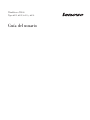 1
1
-
 2
2
-
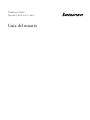 3
3
-
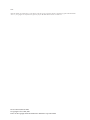 4
4
-
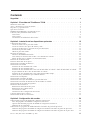 5
5
-
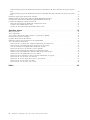 6
6
-
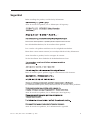 7
7
-
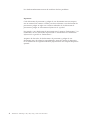 8
8
-
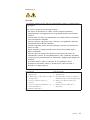 9
9
-
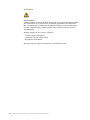 10
10
-
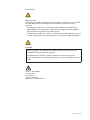 11
11
-
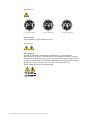 12
12
-
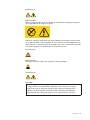 13
13
-
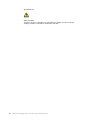 14
14
-
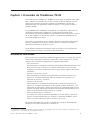 15
15
-
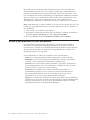 16
16
-
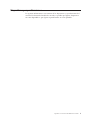 17
17
-
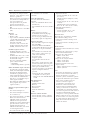 18
18
-
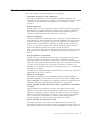 19
19
-
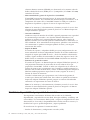 20
20
-
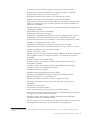 21
21
-
 22
22
-
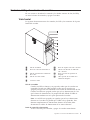 23
23
-
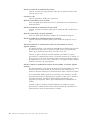 24
24
-
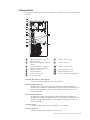 25
25
-
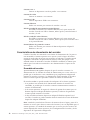 26
26
-
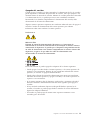 27
27
-
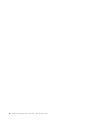 28
28
-
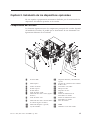 29
29
-
 30
30
-
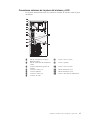 31
31
-
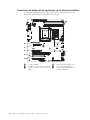 32
32
-
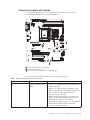 33
33
-
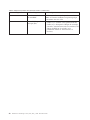 34
34
-
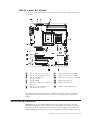 35
35
-
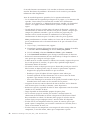 36
36
-
 37
37
-
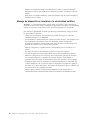 38
38
-
 39
39
-
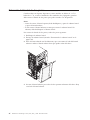 40
40
-
 41
41
-
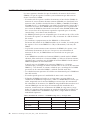 42
42
-
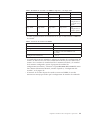 43
43
-
 44
44
-
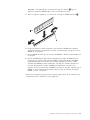 45
45
-
 46
46
-
 47
47
-
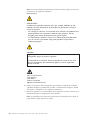 48
48
-
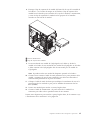 49
49
-
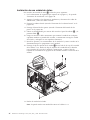 50
50
-
 51
51
-
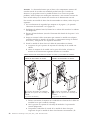 52
52
-
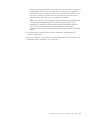 53
53
-
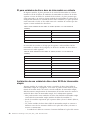 54
54
-
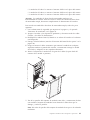 55
55
-
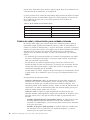 56
56
-
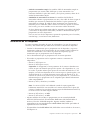 57
57
-
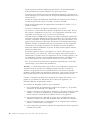 58
58
-
 59
59
-
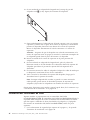 60
60
-
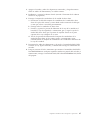 61
61
-
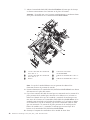 62
62
-
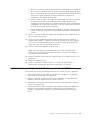 63
63
-
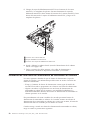 64
64
-
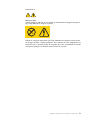 65
65
-
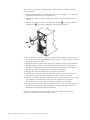 66
66
-
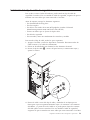 67
67
-
 68
68
-
 69
69
-
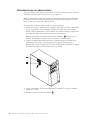 70
70
-
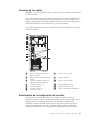 71
71
-
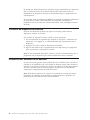 72
72
-
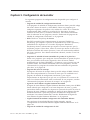 73
73
-
 74
74
-
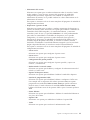 75
75
-
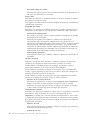 76
76
-
 77
77
-
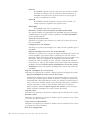 78
78
-
 79
79
-
 80
80
-
 81
81
-
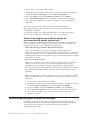 82
82
-
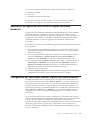 83
83
-
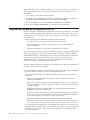 84
84
-
 85
85
-
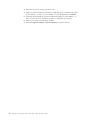 86
86
-
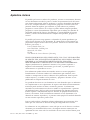 87
87
-
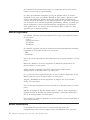 88
88
-
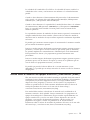 89
89
-
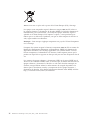 90
90
-
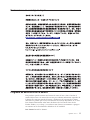 91
91
-
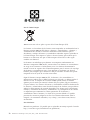 92
92
-
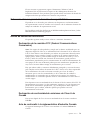 93
93
-
 94
94
-
 95
95
-
 96
96
-
 97
97
-
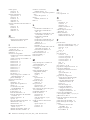 98
98
-
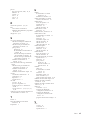 99
99
-
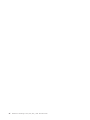 100
100
-
 101
101
-
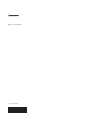 102
102
Lenovo ThinkServer TS100 Manual de usuario
- Tipo
- Manual de usuario
Artículos relacionados
-
Lenovo ThinkServer TS100 Guía de instalación
-
Lenovo ThinkServer RD120 Manual de usuario
-
Lenovo ThinkServer RS110 Guía de instalación
-
Lenovo ThinkServer RD120 Guía de instalación
-
Lenovo ThinkServer RD530 Manual de usuario
-
Lenovo ThinkCentre M51 Guías Del Usuario Manual
-
Lenovo ThinkServer RD630 Manual de usuario
-
Lenovo ThinkServer RD330 Manual de usuario
-
Lenovo ThinkServer RD240 Instrucciones De Instalación Del Bastidor
-
Lenovo ThinkServer RS110 Guías Del Usuario Manual
Otros documentos
-
DeLOCK 70096 Ficha de datos
-
DeLOCK 89280 Ficha de datos
-
DeLOCK 61725 Ficha de datos
-
DeLOCK 47195 Ficha de datos
-
DeLOCK 47171 Ficha de datos
-
DeLOCK 18164 Ficha de datos
-
Dell PowerEdge C6105 El manual del propietario
-
Dell PowerEdge C6145 El manual del propietario
-
Dell PowerEdge C6220 El manual del propietario
-
HP rp5800 Base Model Retail System Guía de instalación